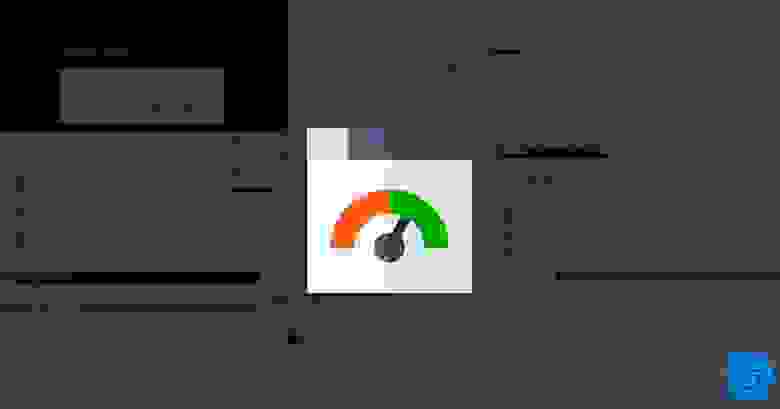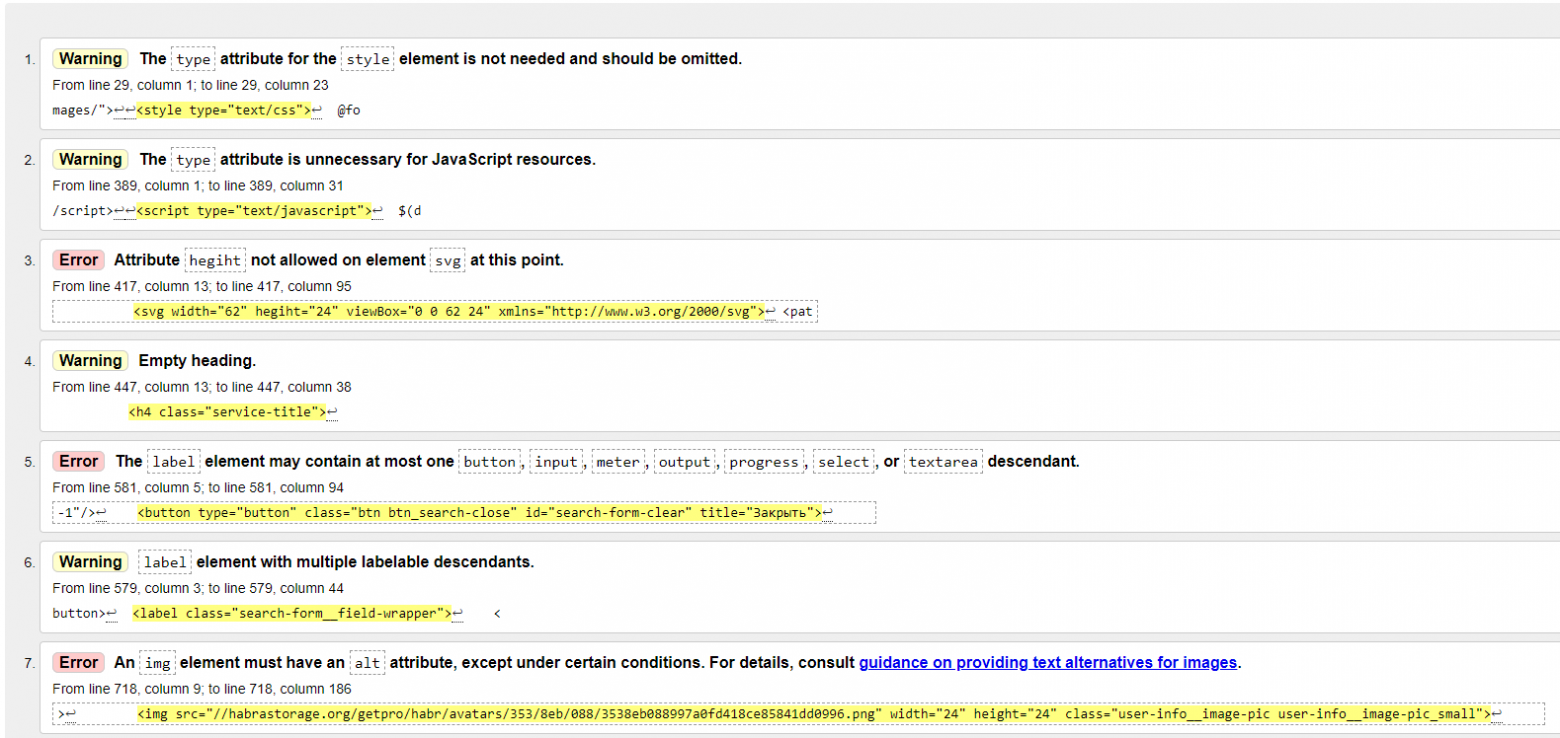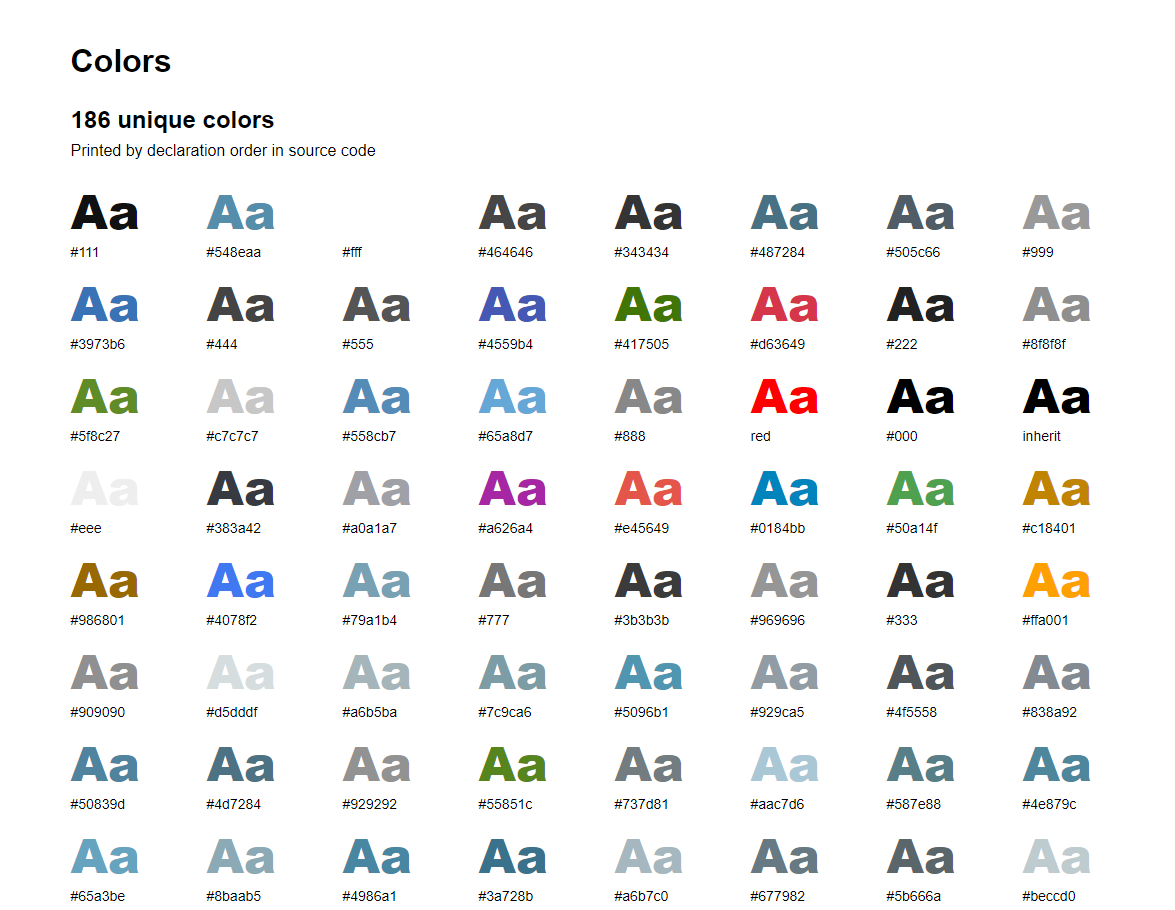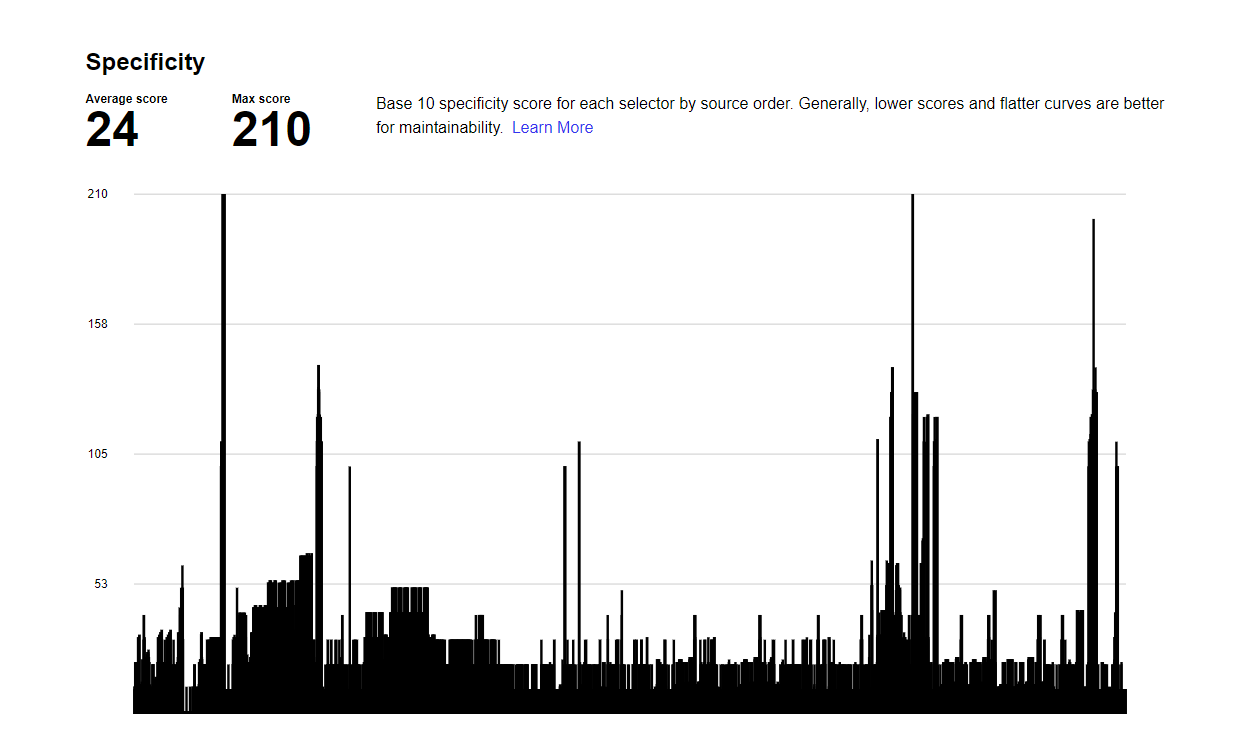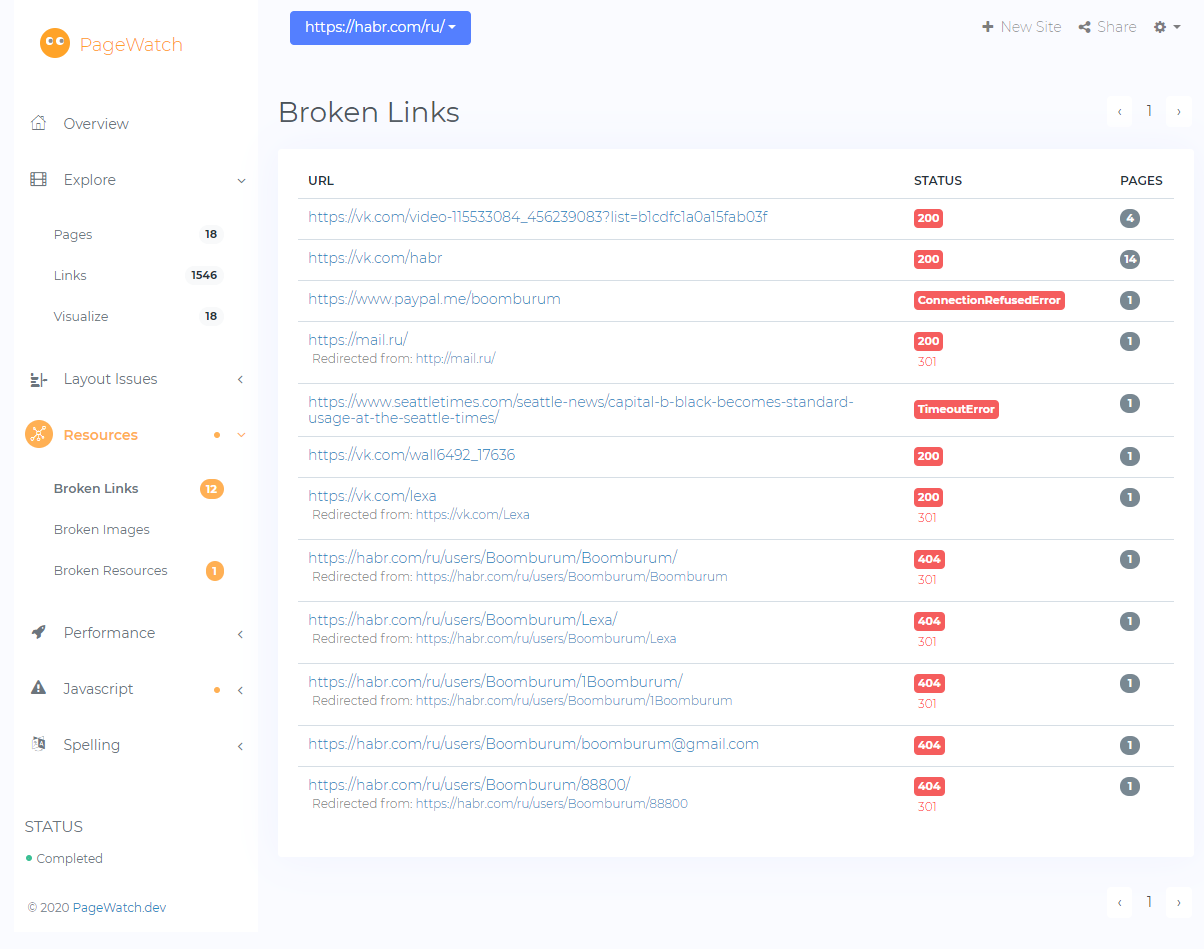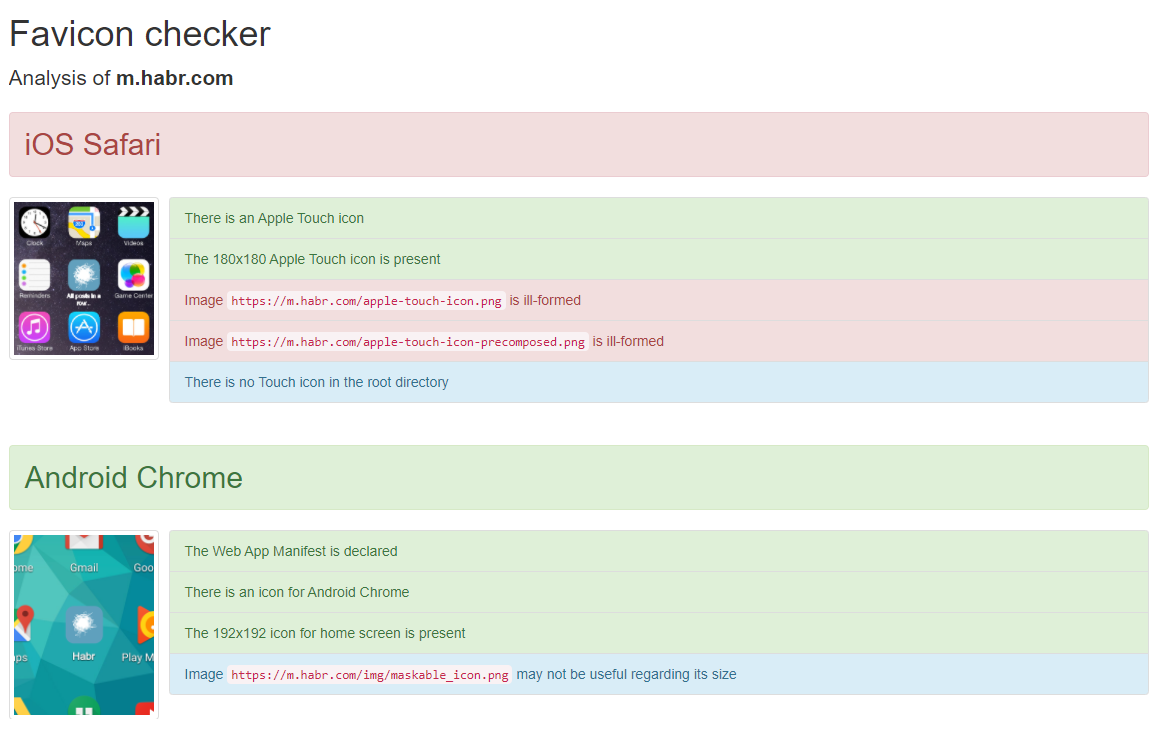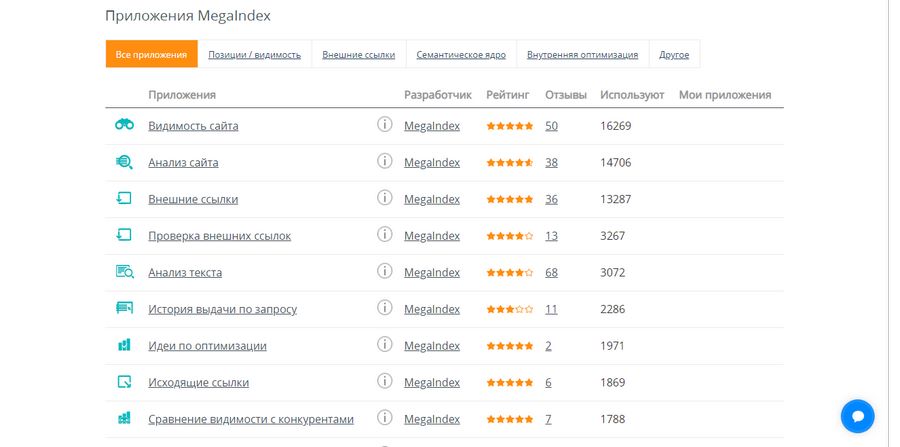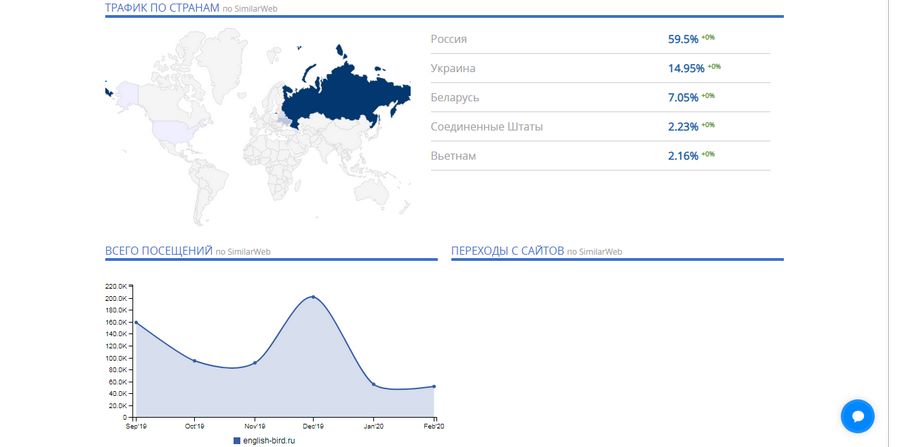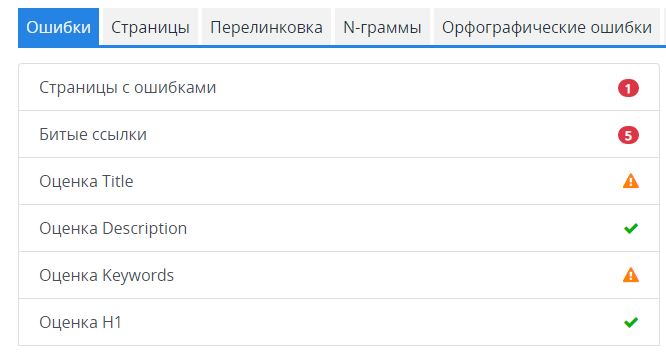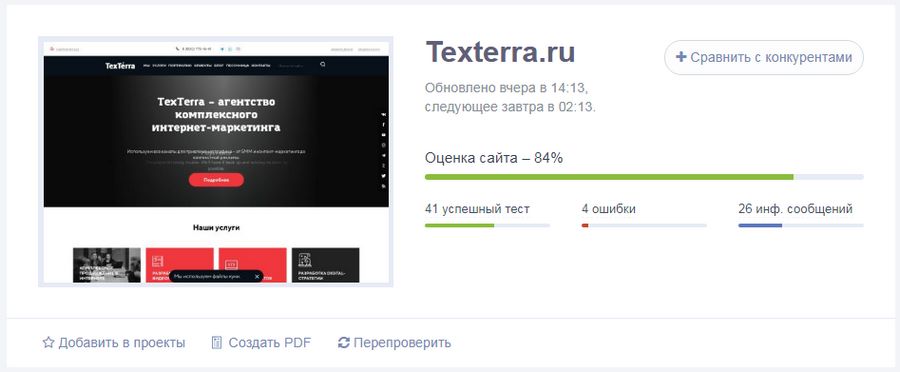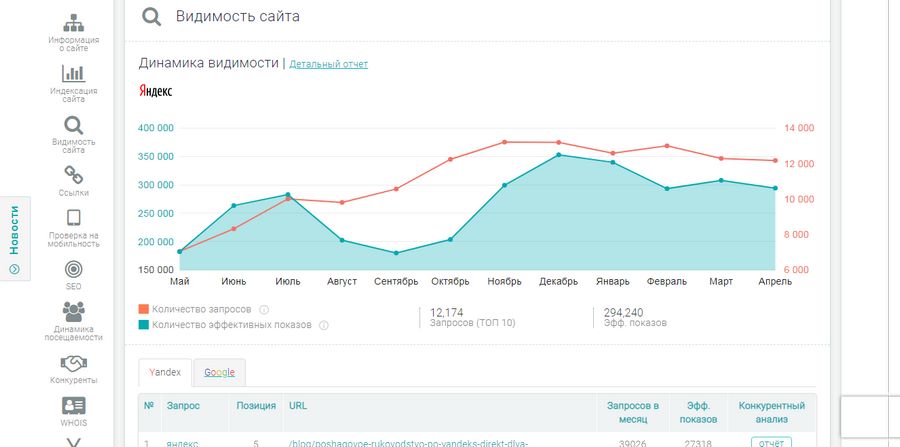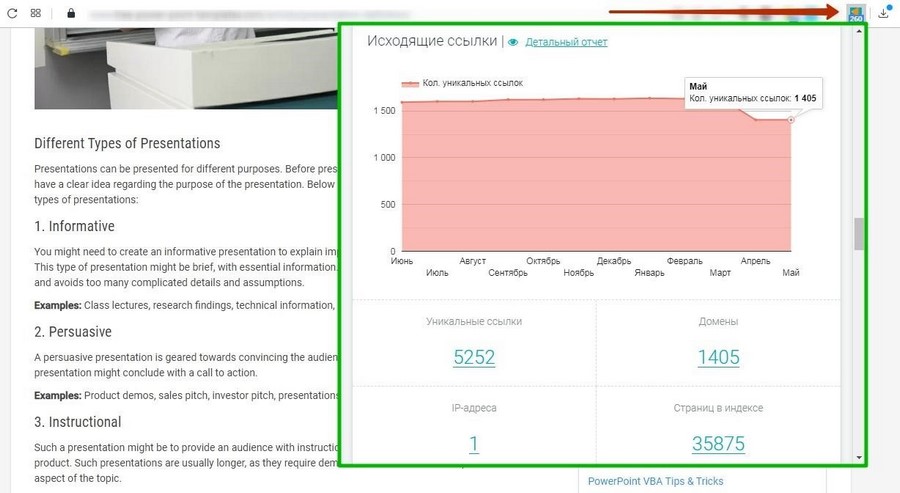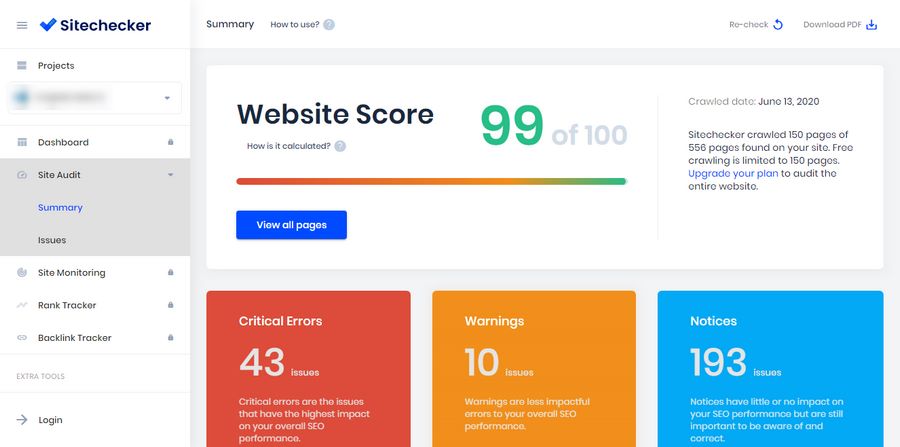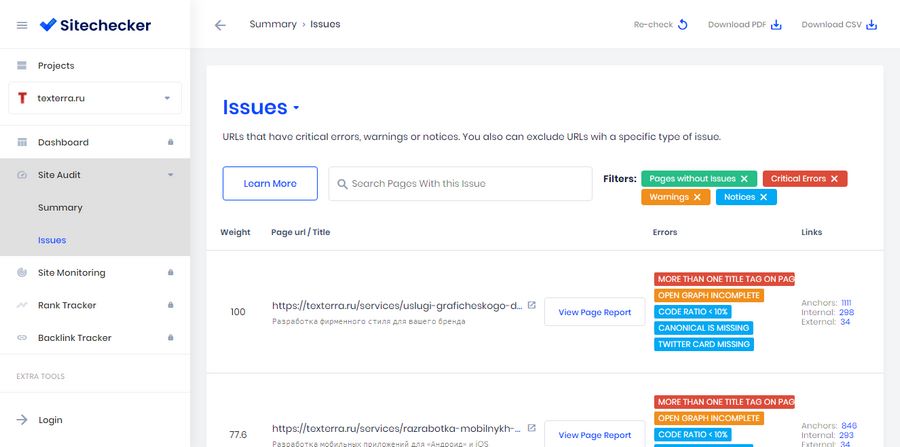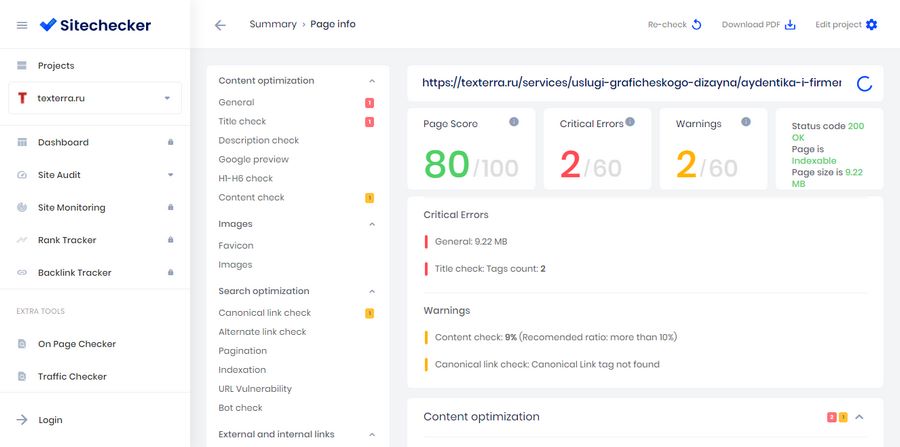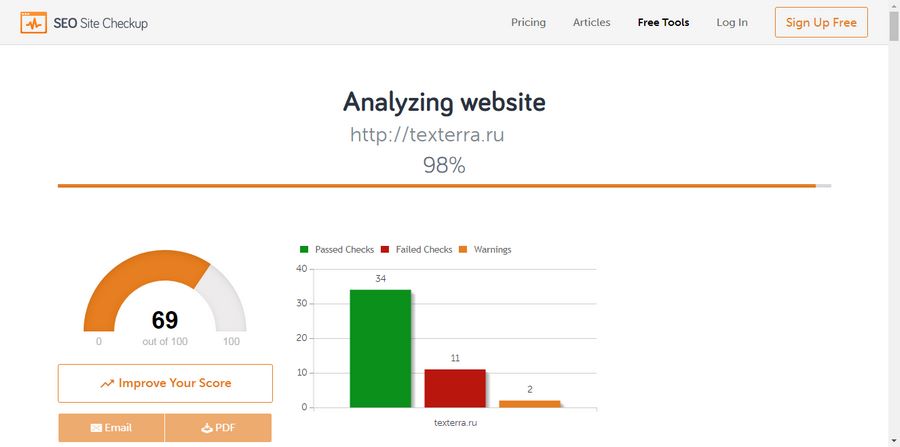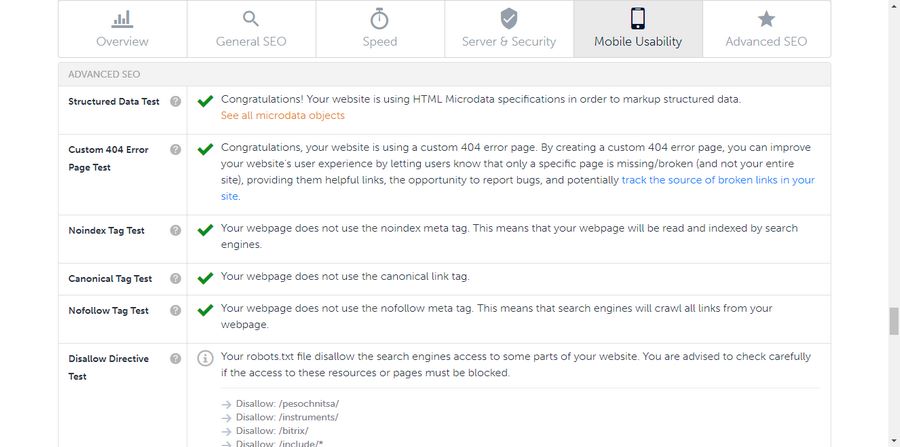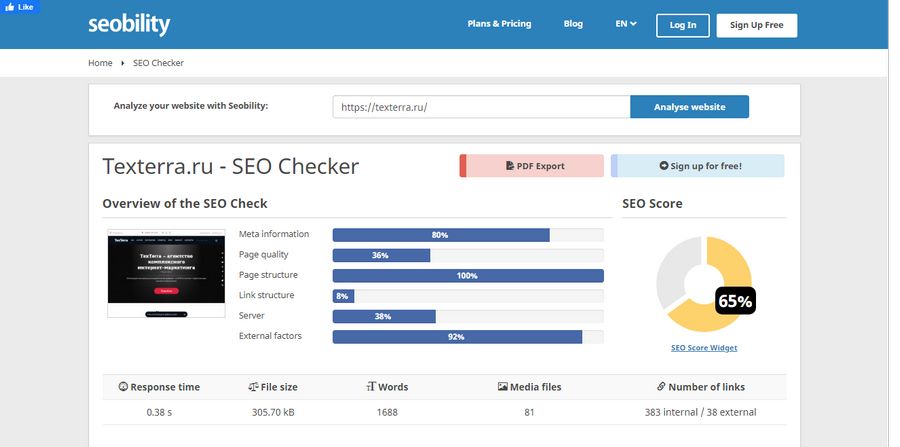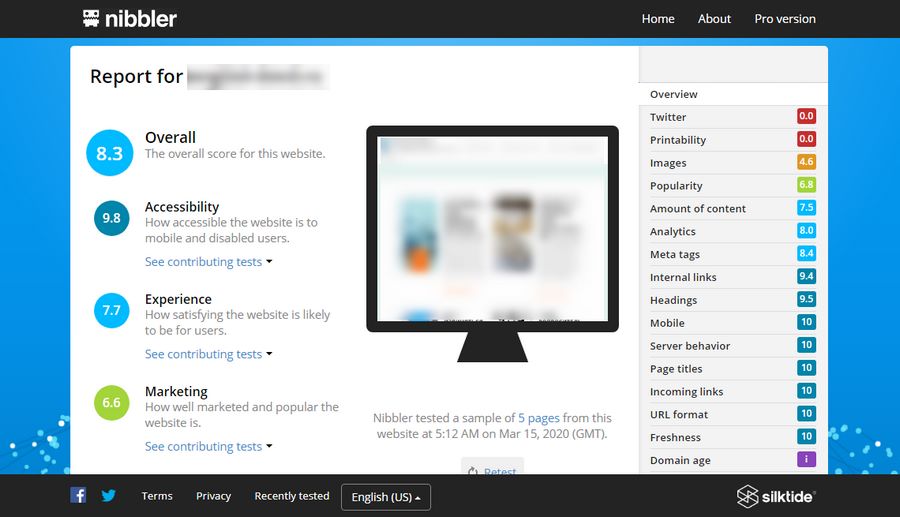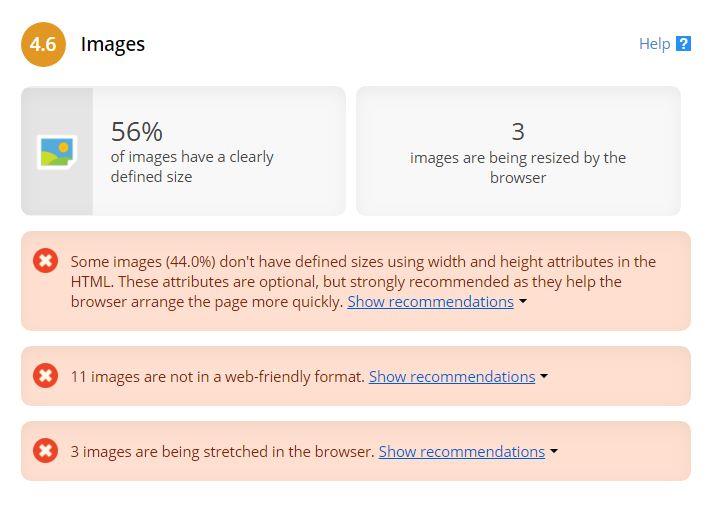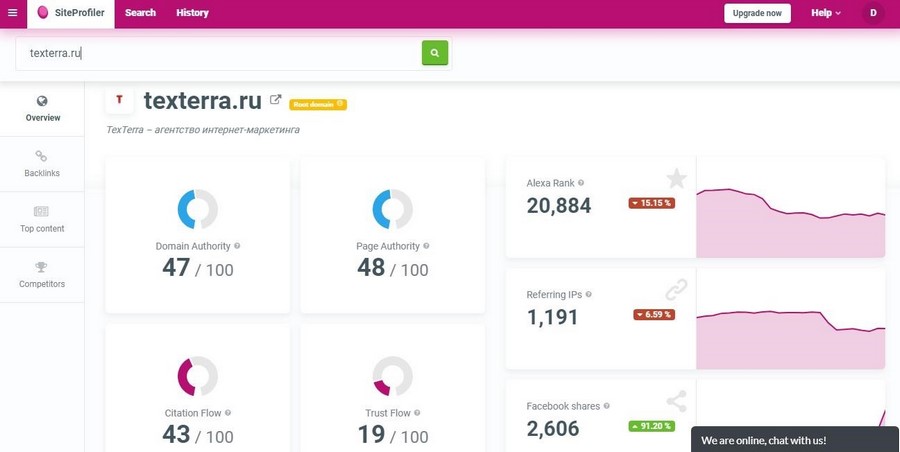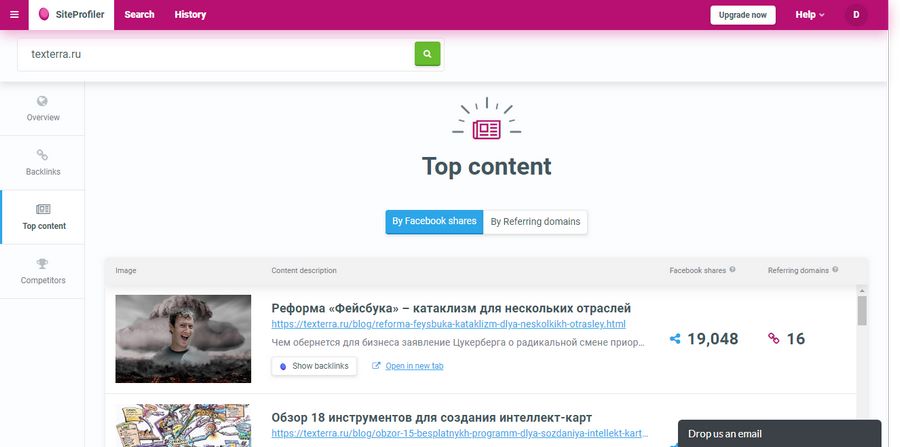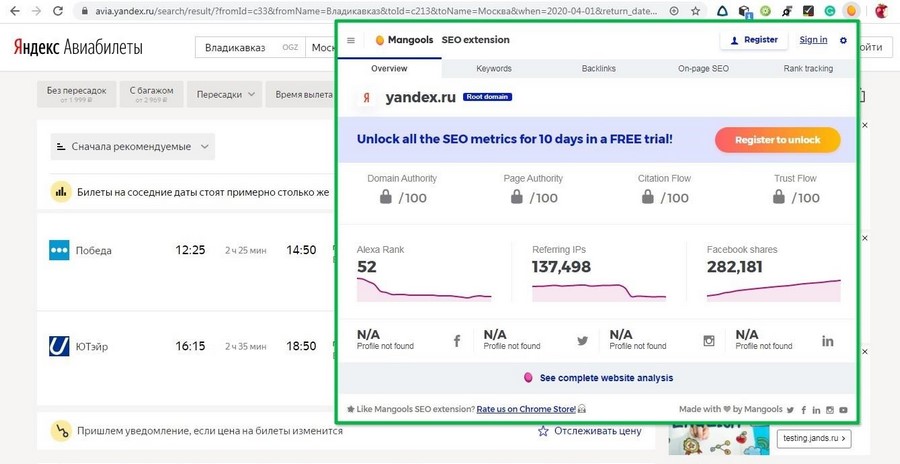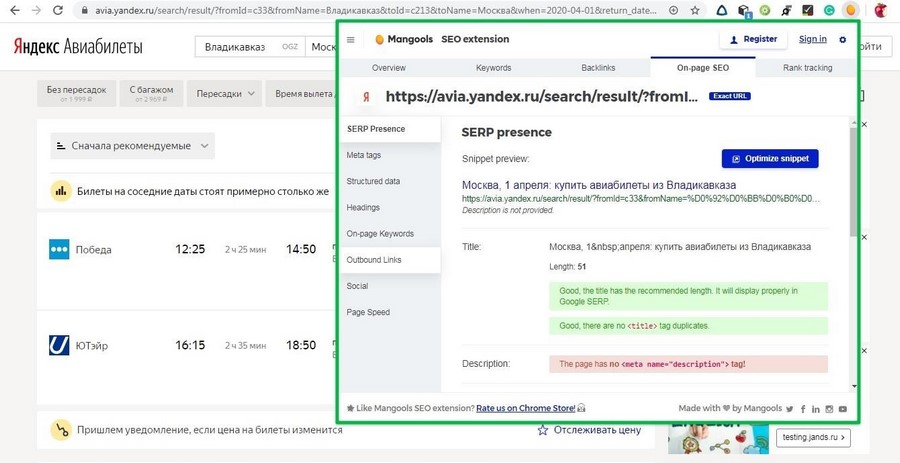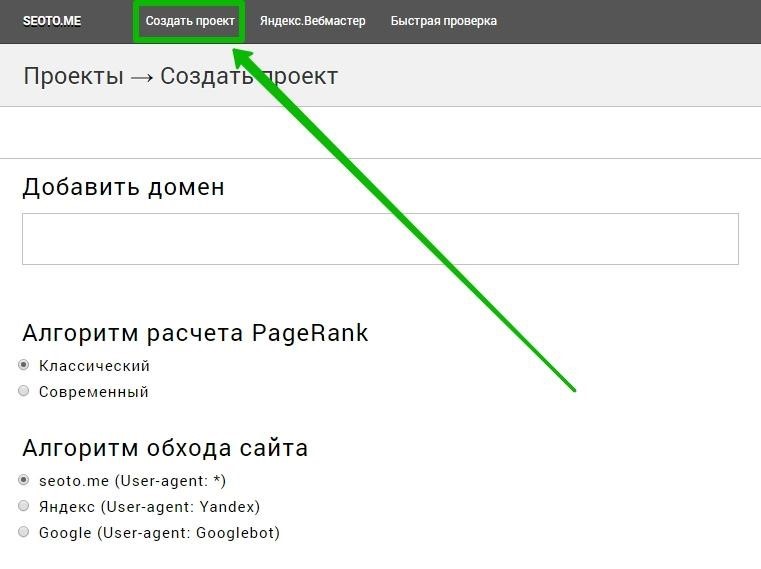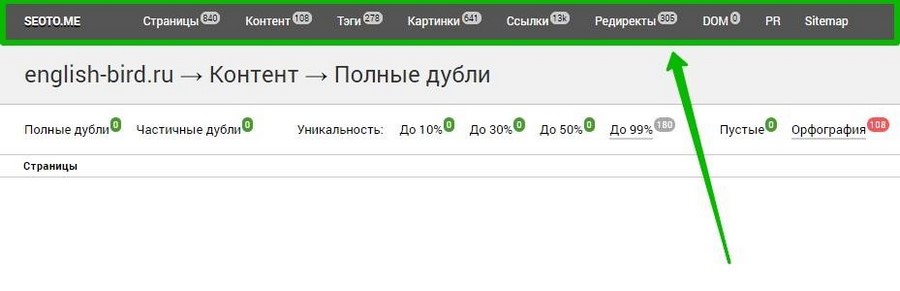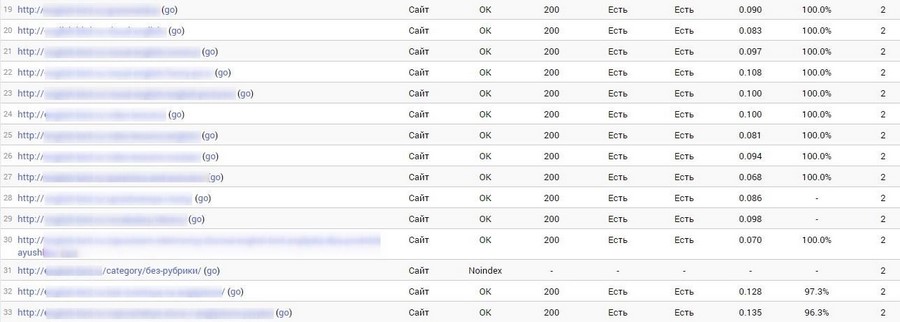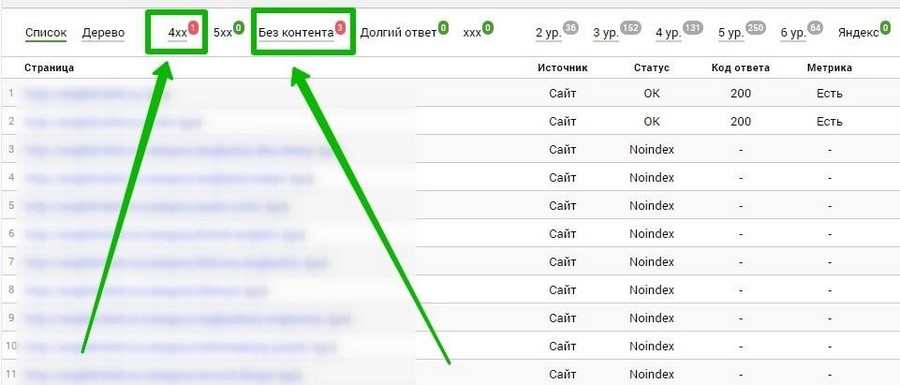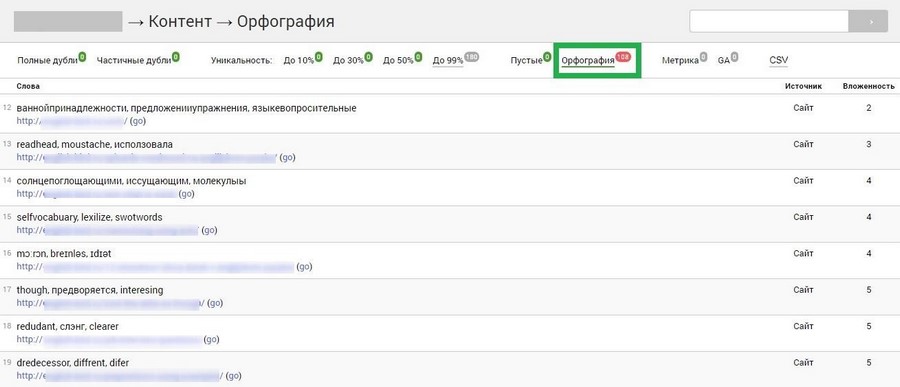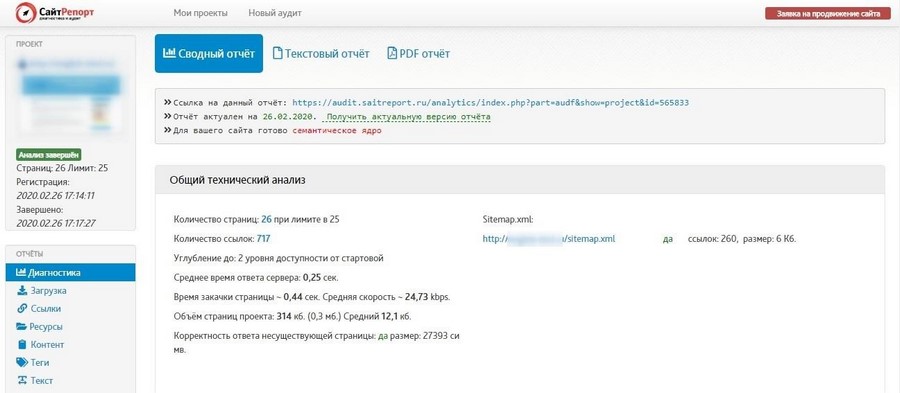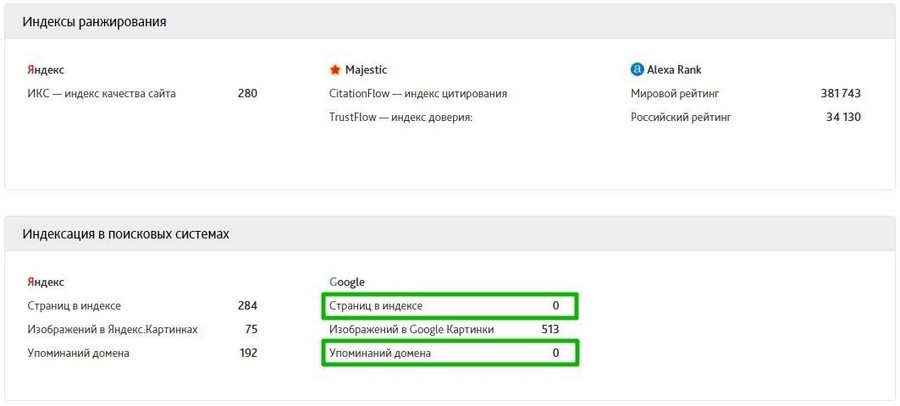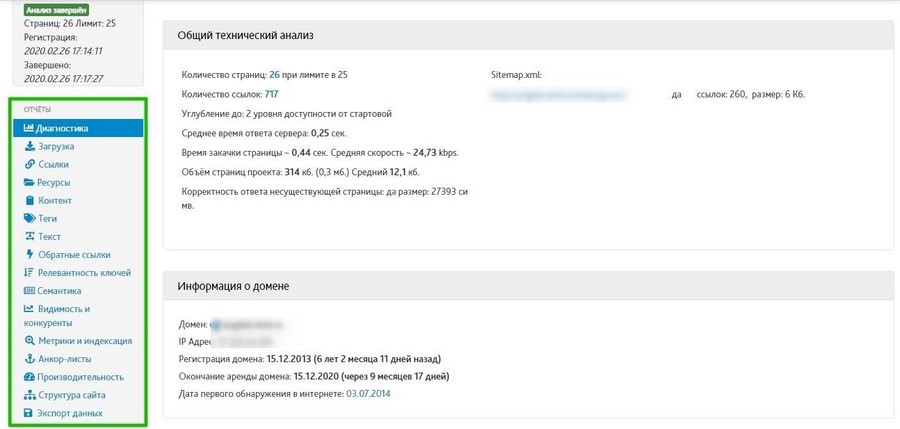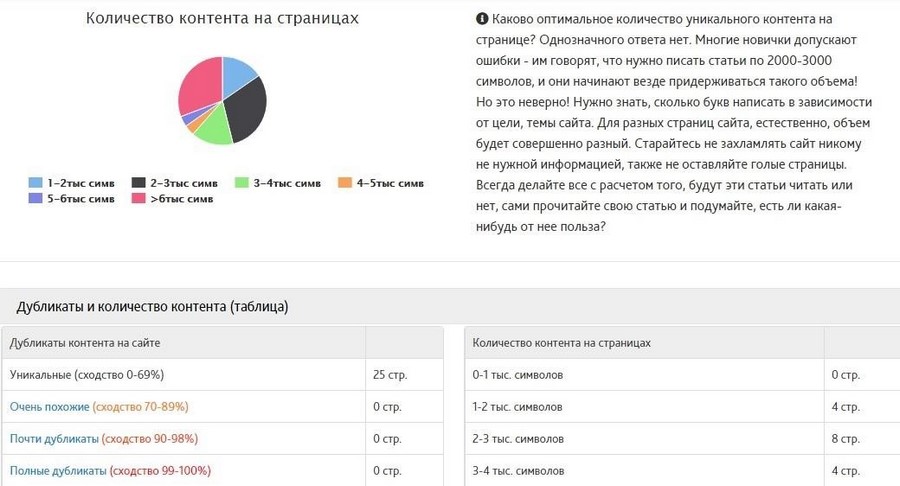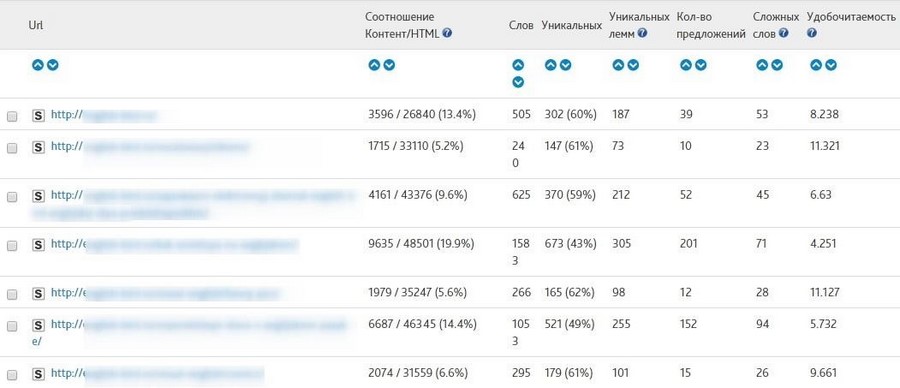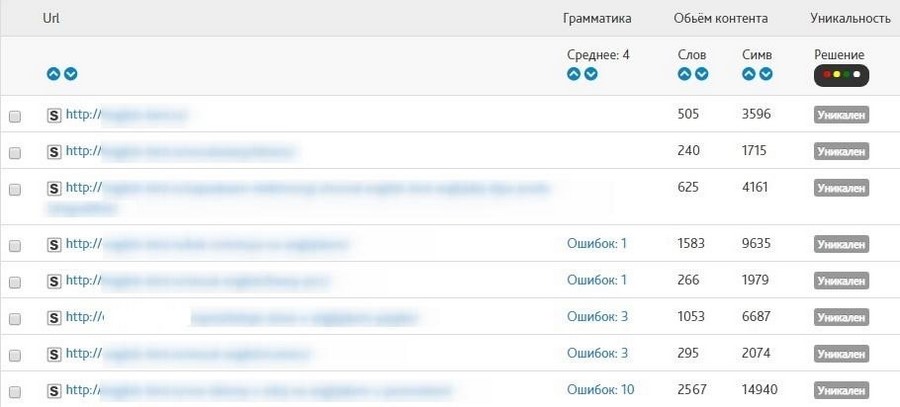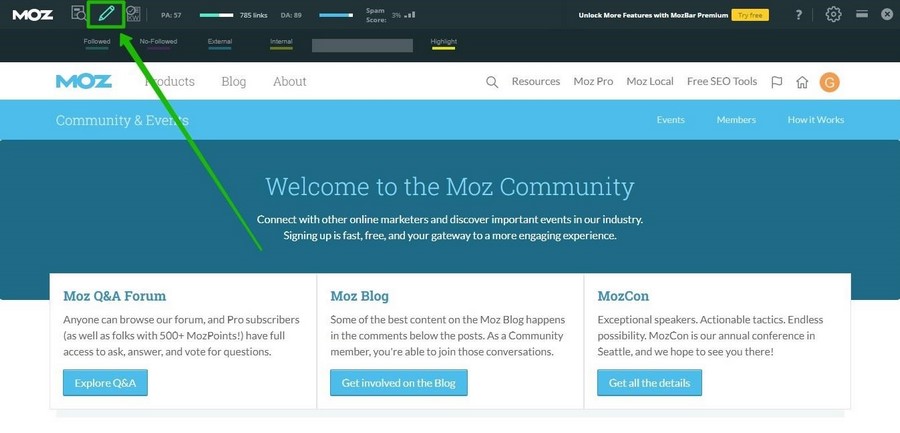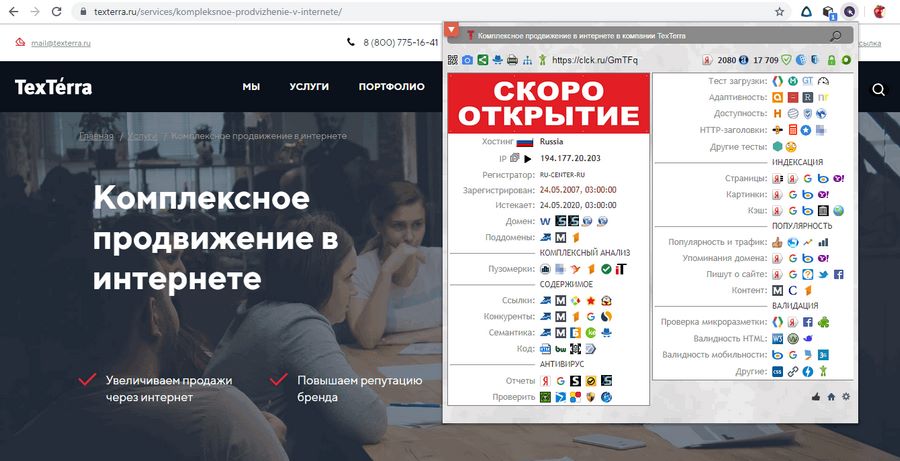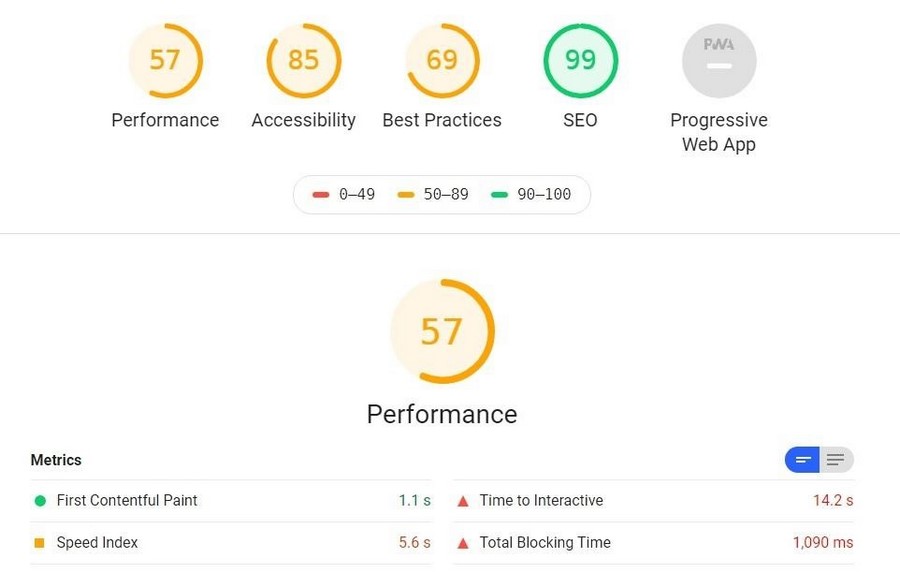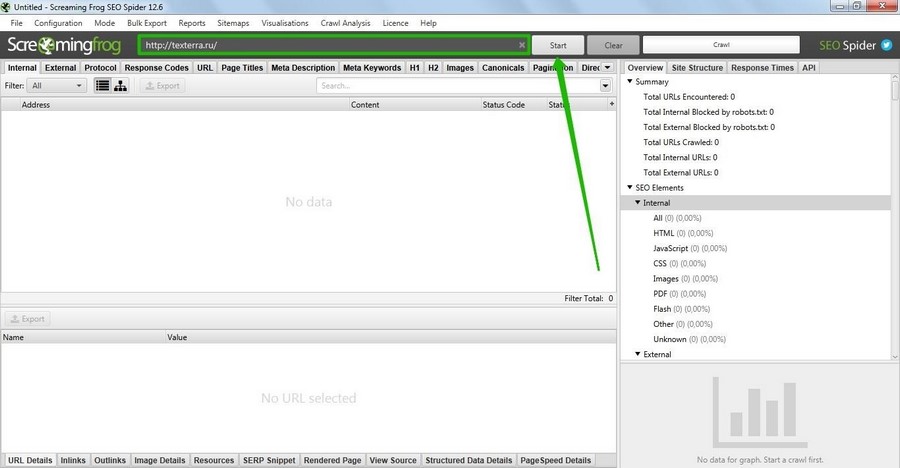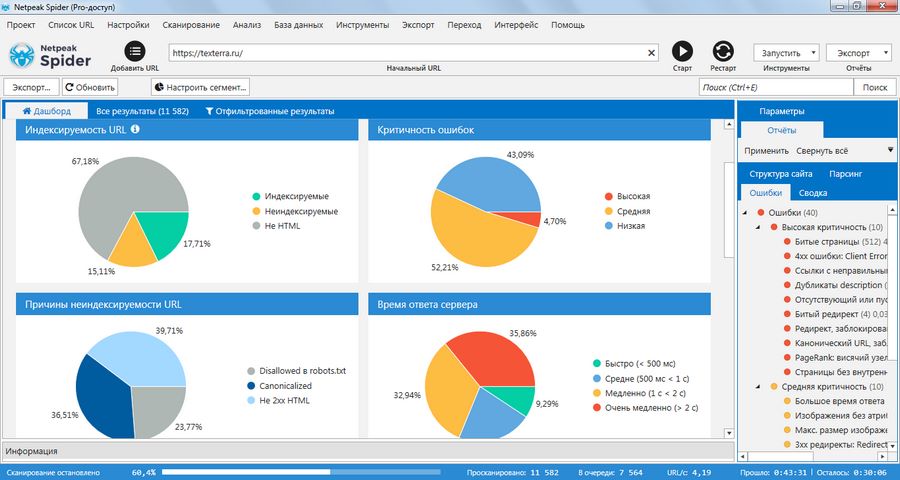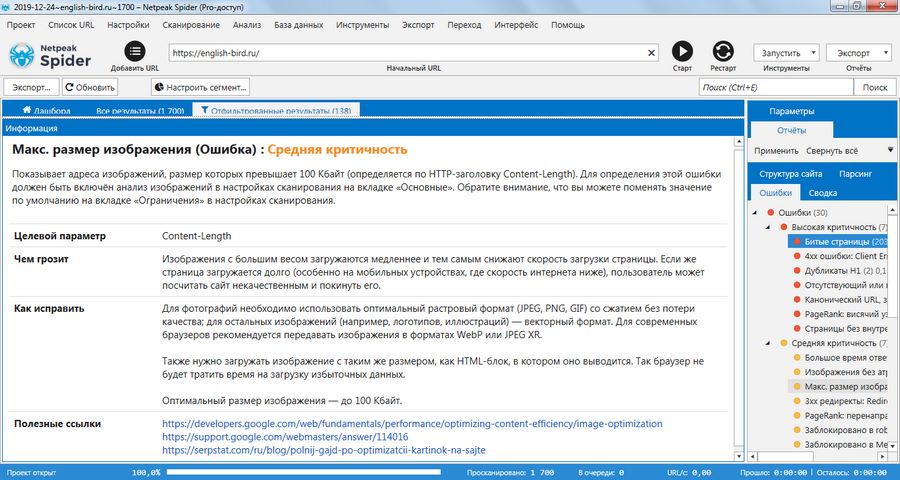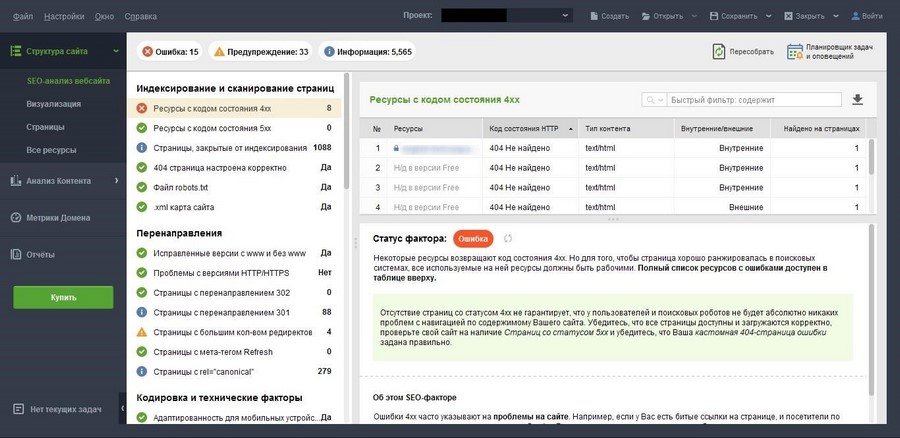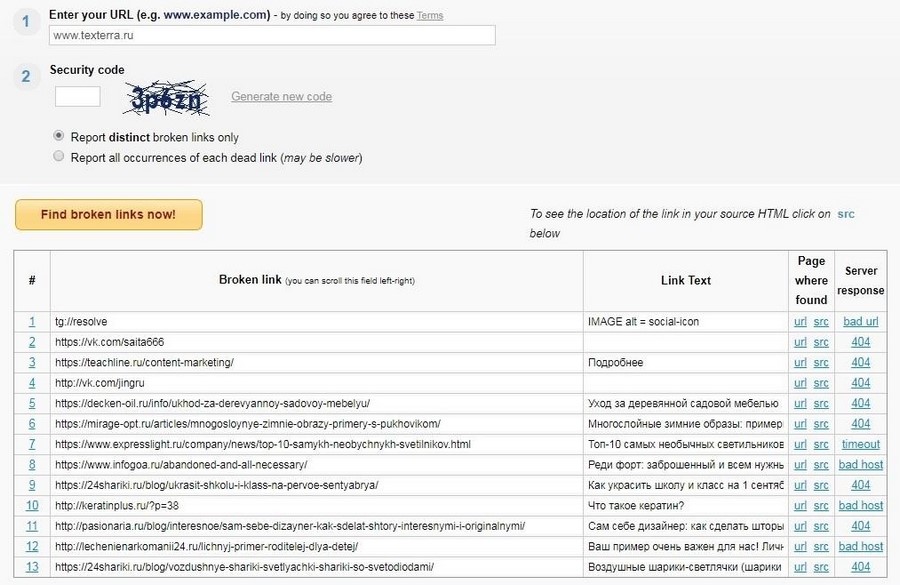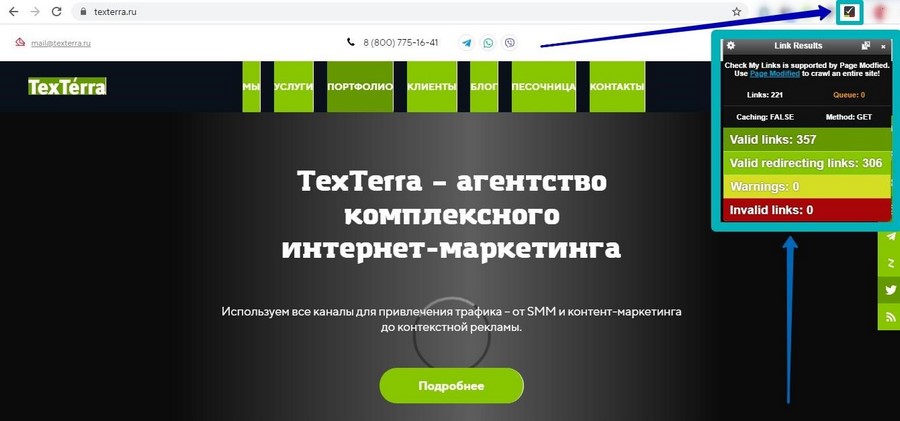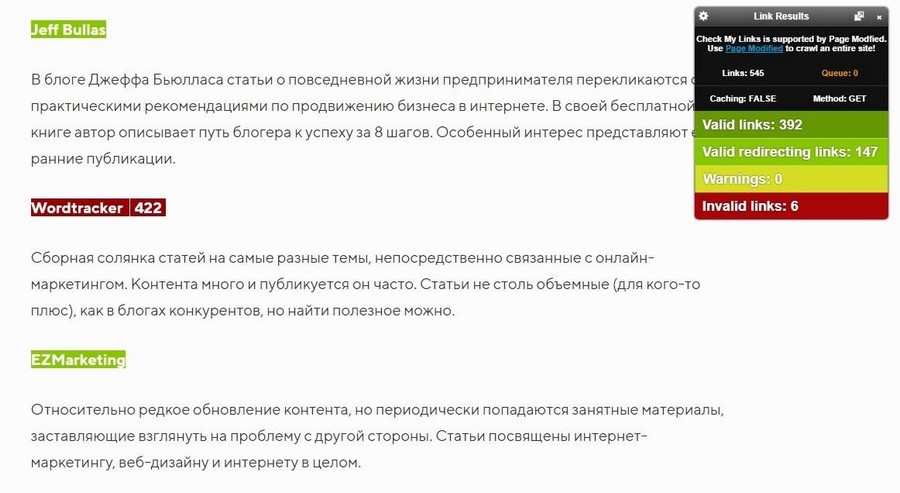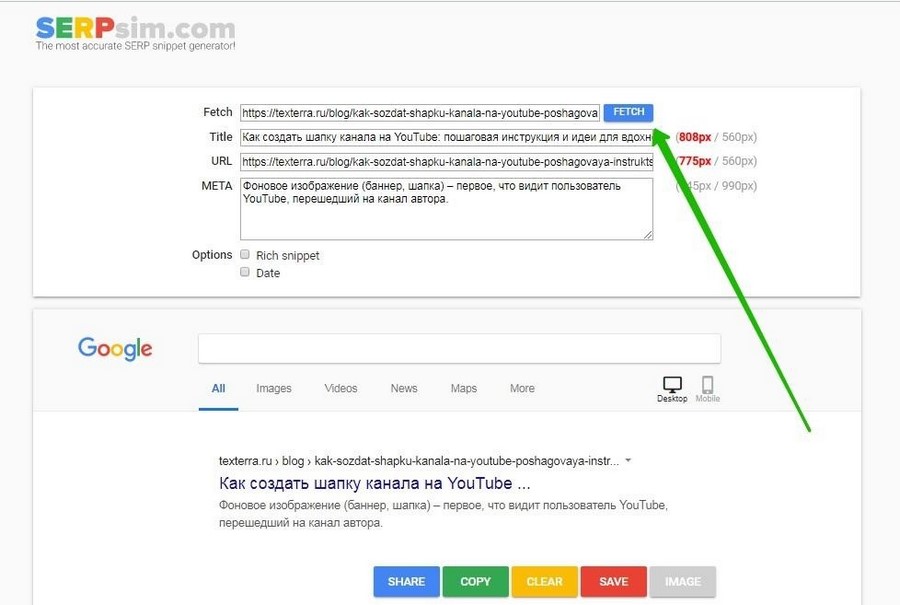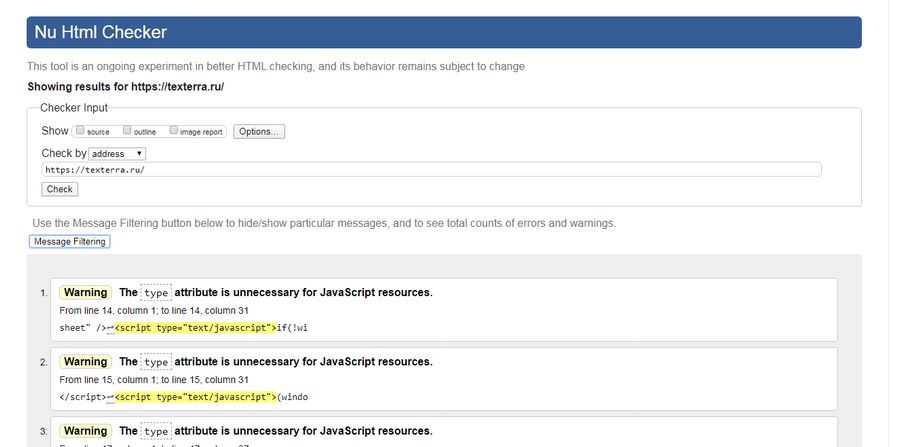Тестирование веб приложений и сайтов — полное руководство
В этой статье мы рассмотрим тестирование веб приложений и сайтов. Она довольно длинная, поэтому усаживайтесь по удобнее.
- Основные виды тестирования сайта (веб-приложения)
- Тестирование функциональности
- Проверьте все ссылки
- Проверьте формы
- Тестирование файлов cookie
- Проверьте HTML/CSS
- Тестирование базы данных
- Ссылки
- Формы
- База данных
- Тестирование удобства использования (юзабилити сайта)
- Проверка навигации
- Проверка контента
- Другая информация для пользователей
- Тестирование пользовательского интерфейса
- Проверка совместимости
- Совместимость с браузерами
- Совместимость с операционными системами
- Просмотр на мобильных устройствах
- Параметры печати
- Тестирование производительности сайта
- Скорость соединения
- Нагрузка
- Стрессовая нагрузка
- Тестирование безопасности
- Моменты, которые следует учитывать при тестировании сайта
- Пример сценариев тестирования сайта
- Тестирование функциональности;
- Тестирование удобства использования;
- Тестирование интерфейса;
- Тестирование совместимости;
- Тестирование производительности и скорости загрузки сайта;
- Тестирование безопасности.
Проверьте все ссылки, присутствующие на веб-странице, а также ссылки на базы данных, формы, используемые для подтверждения действий и получения информации от пользователей, файлы Cookie и т.д.
- Проверьте ссылки, исходящие от всех страниц к конкретному домену.
- Внутренние ссылки.
- Ссылки на другие элементы, расположенные внутри страниц.
- Ссылки для отправления электронной почты администратору или другим пользователям веб-страниц.
- Проверьте, нет ли ссылок на изолированные страницы.
Формы используются для получения информации от пользователей и взаимодействия с ними.
Что нужно проверить в формах:
- Правильность работы валидации в каждом поле формы.
- Значения полей, используемые по умолчанию.
- Опции для создания форм, удаления, просмотра и редактирования форм (если такие имеются).
Рассмотрим пример проекта поисковой системы, над которым я сейчас работаю. В проекте есть этапы регистрации рекламодателей и партнеров. Каждый шаг регистрации отличается от других, но зависит от остальных этапов. Поэтому весь процесс регистрации должен проходить правильно.
Есть различные виды валидации, например, проверка электронной почты, финансовой информации пользователя и т.д. Все поля с валидацией нужно протестировать в ручном или автоматическом режиме.
Cookie — это небольшие файлы, хранящиеся на компьютере пользователя. Чаще всего они используются для поддержки сеансов с авторизацией. Проверьте приложение, выключая и включая cookies в опциях браузера.
Проверьте, шифруются ли Cookie перед записью на компьютере. Протестируйте сеансы регистрации и статистику пользователя, когда сеанс посещения сайта закончится. Проверьте, влияет ли на безопасность приложения удаление файлов cookie.
Если вы оптимизируете сайт для поисковых систем, то валидация HTML/CSS особенно важна. Первым делом проверьте сайт на наличие синтаксических ошибок в HTML-коде. Проверьте, доступен ли сайт для различных поисковых систем.
Взаимодействие веб-приложения с базой данных является очень важным моментом. Проверьте целостность данных и проведите тестирование сайта на наличие ошибок при редактировании, удалении, изменении форм или других действиях, имеющих отношение к базе данных.
Проверьте, все ли запросы к базе данных выполняются правильно, данные извлекаются и обновляются должным образом.
При тестировании функциональности сайтов нужно проверить:
- Внутренние ссылки;
- Внешние ссылки;
- Ссылки на электронную почту;
- Битые ссылки.
- Валидация полей;
- Сообщения об ошибке при неверном вводе;
- Обязательные и необязательные к заполнению поля.
Следует проверить целостность базы данных.
Тестирование юзабилити — это анализ взаимодействия пользователя и сайта, поиск ошибок и их устранение.
При этом проверяется:
- Легкость обучения;
- Навигация;
- Субъективная удовлетворенность пользователей;
- Общий вид.
Под навигацией подразумеваются средства для просмотра страниц пользователем. Это кнопки, блоки. А также то, как посетитель сайта использует ссылки на другие страницы.
Проверка юзабилити:
- Сайт должен быть простым в использовании;
- Инструкции должны быть очень четкими;
- Проверьте, достигают ли предоставленные инструкции поставленной цели;
- Главное меню должно быть доступно на каждой странице;
- Главное меню должно быть построено в логической последовательности.
Контент должен быть логичным и простым для понимания. Проверьте текст на наличие ошибок. Применение темных цветов раздражает пользователей, не нужно использовать их в теме оформления.
Для контента и фона страницы лучше применять общепринятые стандарты, чтобы цвет шрифта, рамок и т.д. не раздражал пользователей.
Контент должен быть содержательным, ссылки работать надлежащим образом, изображения соответствующего размера. Это основные стандарты, соблюдаемые при веб-разработке. Ваша задача — проверить все в рамках тестирования пользовательского интерфейса.
Варианты поиска, карта сайта, справочные материалы и т.д. Проверьте работу всех ссылок в карте сайта. Функция «Поиск по сайту» должна помогать легко находить нужный контент.
Нужно проверить, правильно ли осуществляется связь с сервером. Следует проверить совместимость сервера с используемым программным обеспечением, аппаратными средствами, сетью и базой данных.
Основные интерфейсы:
- Интерфейсы веб-сервера и приложения.
- Интерфейсы сервера базы данных и сервера приложения.
Если база данных или веб-сервер для какого-либо запроса, исходящего от сервера приложения, возвращает сообщение об ошибке, сервер приложения должен фиксировать его и отображать пользователю.
Проверьте, что происходит, когда пользователь прерывает какое-либо действие. А также, что происходит при повторном подключении к серверу в ходе выполнения какой-либо операции.
Нужно проверить:
- Совместимость с браузерами;
- Совместимость с операционными системами;
- Просмотр на мобильных устройствах;
- Параметры печати.
Работа некоторых веб-приложений зависит от типа браузера. Сайт должен быть совместим с различной конфигурацией и параметрами разнообразных браузеров.
Верстка сайта должна быть кроссбраузерной. При использовании Java-скриптов и AJAX, обеспечивающего функциональность пользовательского интерфейса, проверки безопасности или валидации создают большую нагрузку на систему.
Проверьте работу веб-приложения в браузерах Internet Explorer, Firefox, Netscape Navigator, AOL, Safari, Opera разных версий.
Некоторые функции веб-приложения могут быть несовместимы с определенными операционными системами. Не во всех из них поддерживаются новые технологии, используемые в веб-разработке. Поэтому проверьте работу приложения в Windows, Unix, MAC, Linux, Solaris и их различных версиях.
Проведите тестирование сайта на мобильных устройствах и проверьте, как просматриваются веб-страницы с помощью мобильных браузеров. Проблемы с совместимостью также могут возникнуть из-за мобильных устройств. Также не стоит забывать о тестировании сайта на разных разрешениях.
Если вы предусматриваете возможность печати страницы, удостоверьтесь, что шрифты, выравнивание, графика и т. д. отображаются на бумаге должным образом. Страницы должны подходить под размеры, которые устанавливаются в опциях печати.
Тестирование производительности сайта или веб-приложения должно включать в себя:
- Нагрузочное тестирование.
- Стрессовое тестирование.
Проверьте производительность приложения на различной скорости интернета.
Нагрузочное тестирование сайта (веб-приложения) — это тестирование, при котором большое количество пользователей одновременно выполняют запрос к одной и той же странице. Выдерживает ли система пиковые нагрузки?
Стрессовое тестирование — нагрузка системы, выходящая за пределы установленных лимитов. Стрессовое тестирование выполняется с целью достичь сбоя в работе сайта или веб-приложения путем увеличения нагрузки. А также проверить, как система реагирует на стресс, и как она восстанавливается после сбоев. Стрессовой нагрузке подвергают поля для ввода информации, входа и регистрации.
ab тестирование функциональности также включает в себя проверку на ошибки, связанные с оперативной памяти.
Тест производительности можно применять для проверки масштабируемости сайта или оценки продуктивности при использовании стороннего программного обеспечения.
Сплит тестирование сайта при использовании различных вариантов интернет-соединения: через модем, ISDN и т.д.
- Количество пользователей, одновременно посещающих сайт;
- Проверьте работу системы при пиковых нагрузках;
- Пользователь осуществляет доступ к большому количеству данных.
- Непрерывная нагрузка;
- Производительность памяти, процессора, обработки файлов и т. д.
Ниже приведены некоторые наборы для тестирования веб-безопасности:
- Проверка с помощью вставки внутреннего URL в адресную строку браузера без авторизации. Внутренние страницы при этом не должны открываться.
- После авторизации с помощью логина и пароля, а также просмотра внутренних страниц попробуйте изменять URL. Например, вы проверяете какую-то статистику сайта под идентификатором ID= 123. Попробуйте изменить ID URL на другой ID сайта, который не имеет отношения к авторизованному пользователю. В любом случае доступ этого пользователя к просмотру других показателей должен быть запрещен.
- Попробуйте ввести неверные данные в поля формы для авторизации. Выясните, как система реагирует на ввод недопустимых данных.
- Каталоги или файлы не должны быть доступны напрямую, если для них не предусмотрена возможность скачивания.
- Проверьте работу капчи для защиты от автоматического входа с помощью программного кода.
- Проверьте, используется ли в целях безопасности SSL. Если да, то должно отображаться сообщение при переходе пользователя с незащищенных HTTP-страниц к защищенным и наоборот.
- Все операции, сообщения об ошибках, нарушения безопасности должны записываться в файл журнала на веб-сервере.
Основной причиной тестирования безопасности сайта является поиск потенциальных уязвимостей и их последующее устранение.
- Сетевое сканирование;
- Сканирование уязвимостей;
- Возможность потенциального взлома паролей;
- Обзор журнала;
- Средства для проверки целостности;
- Обнаружение вирусов.
Следует обратить внимание на взаимодействие HTML-страниц, интернет-подключение, брандмауэры, приложения, запускаемые на веб-страницах (апплеты, JavaScript, модульные приложения), а также приложения, работающие на стороне сервера (скрипты CGI, интерфейсы баз данных, генераторы динамических веб-страниц).
Есть множество типов серверов и браузеров различных версий. Между ними есть небольшие, но значимые различия.
Дополнительные факторы, которые следует учесть при тестировании сайта:
- Какова ожидаемая нагрузка на сервер (например, количество запросов за единицу времени)?
- Какая производительность требуется при различных видах нагрузки (время ответа веб-сервера, время отклика базы данных на запрос)?
- Какие инструменты потребуются для тестирования производительности?
- Кто является целевой аудиторией? Какие браузеры будут использовать пользователи? Какова скорость подключения? Предназначен ли сайт для использования внутри организации или будет доступен в интернете для широкого круга пользователей?
- Какую производительность ожидает получить клиент (насколько быстро должны загружаться страницы, как должны себя вести анимации, апплеты, нагрузка и запуск)?
- Будут ли разрешены простои сервера и техническое обслуживание, а также обновление контента? Если да, в каком количестве?
- Какие средства безопасности требуются (файерволы, шифрование, пароли и т.д.), и какую работу они будут выполнять? Как их можно проверять?
- Насколько надежным должно быть интернет-соединение? Как оно будет влиять на резервное копирование системы?
- Как будет выполняться управление обновлением контента сайта?
- Требования для технического обслуживания, отслеживания и контроля содержимого веб-страниц, графических элементов, ссылок и т.д.
- Какая спецификация HTML будет соблюдаться? Насколько точно?
- Как будут проверяться и обновляться внутренние и внешние ссылки? Насколько часто?
- Как будет происходить управление и проверка CGI апплетов, сценариев JavaScript, компонентов ActiveX и т.д.?
- Максимальный размер веб-страницы не должен превышать 3-5 экранов, кроме случаев, когда контент сосредоточен на одной теме. Если размер веб-страницы больше, предоставьте внутренние ссылки для навигации по ней.
- Разметка веб-страницы и элементы дизайна должны быть последовательными и логично связанными.
- Отображение веб-страниц должно быть независимо от типа браузера.
- На каждой странице следует указать ссылку для связи.
Допустим, вы сделали сайт, но у вас нет тестировщика, который может всё проверить. Вот короткая инструкция, на что смотреть, чтобы с большой вероятностью после запуска всё было в порядке.
В больших компаниях каждым пунктом из этой статьи могут заниматься целые отделы, сотрудники которых досконально проверяют каждую мелочь — руками или автоматически. Но представим, что сейчас под рукой нет IT-департамента. Что можно сделать самостоятельно и быстро, чтобы проверить, что всё работает как задумано. Предупреждение: статья не претендует на академическую полноту, но точно поможет что-нибудь не упустить. Сначала нужно проверить, что всё выглядит, как задумано заказчиком — сайт совпадает с макетом, кнопки работают и ссылки ведут, куда нужно. Что проверять: Иногда используют автоматические тесты, которые сравниваются отрендеренный результат кода аля интерфейс с рендер-версией приложения. Фактически, это сравнение скриншотов. Конечно, автотесты можно подготовить и для тестирования интерактивных элементов. Инструменты: Если в коде есть ошибки, их будет видно в консоли разработчика. Также там можно обратить внимание на запросы (время и коды ответов) и посмотреть размер загружаемых файлов. И если размер большой, обсудить с разработчиками оптимизацию кода на JavaScript, шрифтов и изображений. Нужно убедиться, что код удовлетворяет стандартам HTML/CSS, для этого есть специальные валидаторы. Узнайте, как проверить валидность HTML. Формы — кладезь пользовательских данных и одновременно потенциальный источник уязвимостей. Формы должны быть удобными для пользователя и безопасными для сайта. Что проверять: Проверьте, что все ссылки ведут на настоящие сайты и не ведут на 404. Для этого тоже есть несколько инструментов. На главной не должно быть ссылки на главную. Если пользователи сайта говорят на разных языках, сайт локализуют — готовят тексты на разных языках и добавляют переключалку с флагами. Но недостаточно проверить перевод текстов в интерфейсе, ошибок и документации — есть ещё ряд нюансов. Например, нужно проверить представление дат и времени, поддерживает ли шрифт локальные символы, и есть ли режим RTL для стран, где текст читается справа налево. Пользователи уходят, если сайт грузится медленно. Поэтому нужно проверить, что ваш сайт не такой. Что проверять Иногда скорость загрузки зависит от контента, который используется на странице. Вот советы, как его оптимизировать. На курсах HTML Academy сайты верстают и готовят к публикации на основе критериев качества — длинного списка правил, который нужен, чтобы делать сразу хорошо. Критерии включают не только то, что написано в этой статье — там гораздо больше мелочей, которые должен знать хороший фронтенд-разработчик.Всё посмотреть и прокликать
Ошибки JavaScript
Валидность кода
Веб-формы
Неправильные ссылки
Локализация
Производительность сайта
Критерии качества
«Доктайп» — журнал о фронтенде. Читайте, слушайте и учитесь с нами.
ТелеграмПодкастБесплатные учебники
Не лайтхаусом единым: как проверить свой сайт со всех сторон
Время на прочтение
3 мин
Количество просмотров 17K
Когда мы говорим о веб-валидаторах и оптимизации сайта под них, мы чаще всего имеем ввиду Lighthouse/Pagespeed Insights от Google, который давно стал де-факто стандартом для оценки производительности сайта. Кто-то стремится к заветным 100 баллам даже на прототипах и шаблонных приложениях в две кнопки, кто-то в шутку создает абсолютно недоступный сайт с идеальным рейтингом, но для всех фронтендеров лайтхаус предоставляет вменяемую, хоть и довольно поверхностную, аналитику производительности сайта и поиск бутылочных горлышек. Однако скорость загрузки — лишь один из множества параметров, которые стоит проверять на своём сайте, и для большинства других есть свои валидаторы и скоринговые алгоритмы. Мы рассмотрим инструменты для каждого из значимых направлений и составим список, по которому стоит прогонять свой сайт, чтобы в дальнейшем не отлавливать проблемы вручную.
На что мы будем обращать внимание?
Разбивка на категории может быть у каждого своя, мы возьмём следующую:
Производительность, об неё уже достаточно сломано копий- Доступность, идущая следом по важности
- Чистота и качество кода
- Сетевые проверки
- SEO и остальное
Доступность
Главная головная боль разработчика после скорости загрузки — обеспечить пользователям всех групп удобное взаимодействие с сайтом. Всё просто, достаточно следовать WCAG (Web Content Accessibility Guidelines), расставлять альтернативный текст для картинок, форм и иконок, следить за читаемостью страницы со скринридера, соблюдением i18n и кучи других вещей из стандартов w3, которые невозможно удержать в голове, но важно не забывать в вебе.
Web Accessibility Evaluation Tool
WAVE это комплексный инструмент, показывающий косяки в контрасте, alt-ах, ярлыках для форм, очерёдности заголовков и aria-свойствах. Работает в браузере, показывает в превьюшке все проблемы:
Automated Accessibility Testing Tool
AATT от PayPal — всесильный комбайн, стандартный инструмент валидации для кучи крупных компаний. Работает не только с вебом, потому и сидит на локалхосте, умеет общаться по API с другими серверами на вашей машине.
Axe by Deque
Axe входит в состав AATT, но также доступен в виде отдельного расширения для Chrome. Подойдёт для быстрой проверки уже выверенного продукта. Вообще у него довольно крутая экосистема, которой пользуются такие гиганты как Google и Microsoft.
WCAG
Вышеупомянутые гайдлайны сами по себе не инструмент, но в виде чеклиста тоже удобны. Некоторые печатают их себе на стену и сверяются на ходу.
Код
Тут важно вспомнить что все эти валидаторы — обычные алгоритмы, которые могут ошибаться и в 90% случаем найдут за что вас прищучить. Просто обращайте внимание на свои косяки и игнорируйте косяки программные.
Nu HTML Checker
Nu — удобный HTML валидатор от W3C с подробными предупреждениями и проверкой многих неочевидных правил:
CSS Validator
Как следует из названия, подробный валидатор CSS от W3C, аггрегирует ошибки и вываливает целые тонны предупреждений, которые просто невозможно взять и пофиксить в один заход.
CSS Stats
Офигенный сервис, наглядно разбирающий ваш CSS на части. Покажет в порядке использования все цвета, кегли, гарнитуры, посчитает все свойства, отступы, z-индексы и вообще поможет справиться с лапшеобразными стилями:
i18n Checker
Этот чекер покажет используемые языки, проверит содержимое соответствующих тегов и заголовков. Нужен редко, но полезен.
Rocketvalidator
Сервис действительно очень быстро анализирует HTML и CSS, но скоринг ещё не доделан.
Сеть и ссылки
Link Checker
Крутой чекер от W3C, документирует коды ответа и собственно проблемы со всеми ссылками, до которых может дотянуться при заданной глубине рекурсии
Проверка оптимизации для мобильных устройств
Этот гугловский портал показывает недогруженные ресурсы и отображает загружаемый роботами контент.
Pagewatch
Достойный подражатель Lighthouse, который тоже умеет проверять целостность ссылок. Вообще много чего умеет и также даёт аналитику по всем слабым местам и прелагает аккуратный скоринг.
SEO и прочее
Browseo
Инструмент, показывающий сайт с точки зрения поисковых ботов.
Majestic report
Статистика с кучей графиков по трендам и темам.
Sitecheck
Лёгкий аудит безопасности со своим скорингом и мониторингом чёрных списков/скама/спама. Ищёт уязвимости и предлагает решения:
Favicon Check
Этот инструмент проверит наличие и совместимость иконок сайта для всех платформ, включая мобильные иконки для PWA.
Заключение
Конечно, это не все возможные полезные чекеры, но все они полезны и облегчают ручную работу разработчику. Можно расмотреть ещё больше инструментов для анализа безопасности, сетевых маршрутов и SEO, но это всё-таки скорее узкопрофильные задачи, которые простые веб-сервисы выполнят плохо. Если у вас есть любимый инструмент для валидации или скоринга, который мы не упомянули — расскажите о нём в комментариях.
На правах рекламы
Подыскиваете VDS для отладки проектов, сервер для разработки и размещения? Вы точно наш клиент 
Задача инженера по тестированию — найти ошибки в продукте и помочь разработчикам их исправить. С вебом всё то же самое: сайты тоже нужно тестировать и проверять на наличие ошибок или того, что может мешать правильной работе страниц.
Мы собрали 5 инструментов для быстрого тестирования сайта, которые помогут найти проблемные места. Часть из них платная, но у них есть бесплатный период.
Каждый инструмент мы применили к нашему учебному сайту — всё как в жизни.
Нагрузочное тестирование
k6.io
В статье про нагрузочное тестирование мы рассказывали, что это способ выявить слабые места при повышении нагрузки на сервис. Один из подходов к этому — имитировать большое количество пользователей, которые будут пользоваться нашим сайтом. Если сайт не справился в тестах, возможно, в жизни он тоже будет работать нестабильно.Один из инструментов бесплатного нагрузочного тестирования — k6. При регистрации дают возможность провести 50 тестов с максимальной нагрузкой 50 пользователей в секунду.
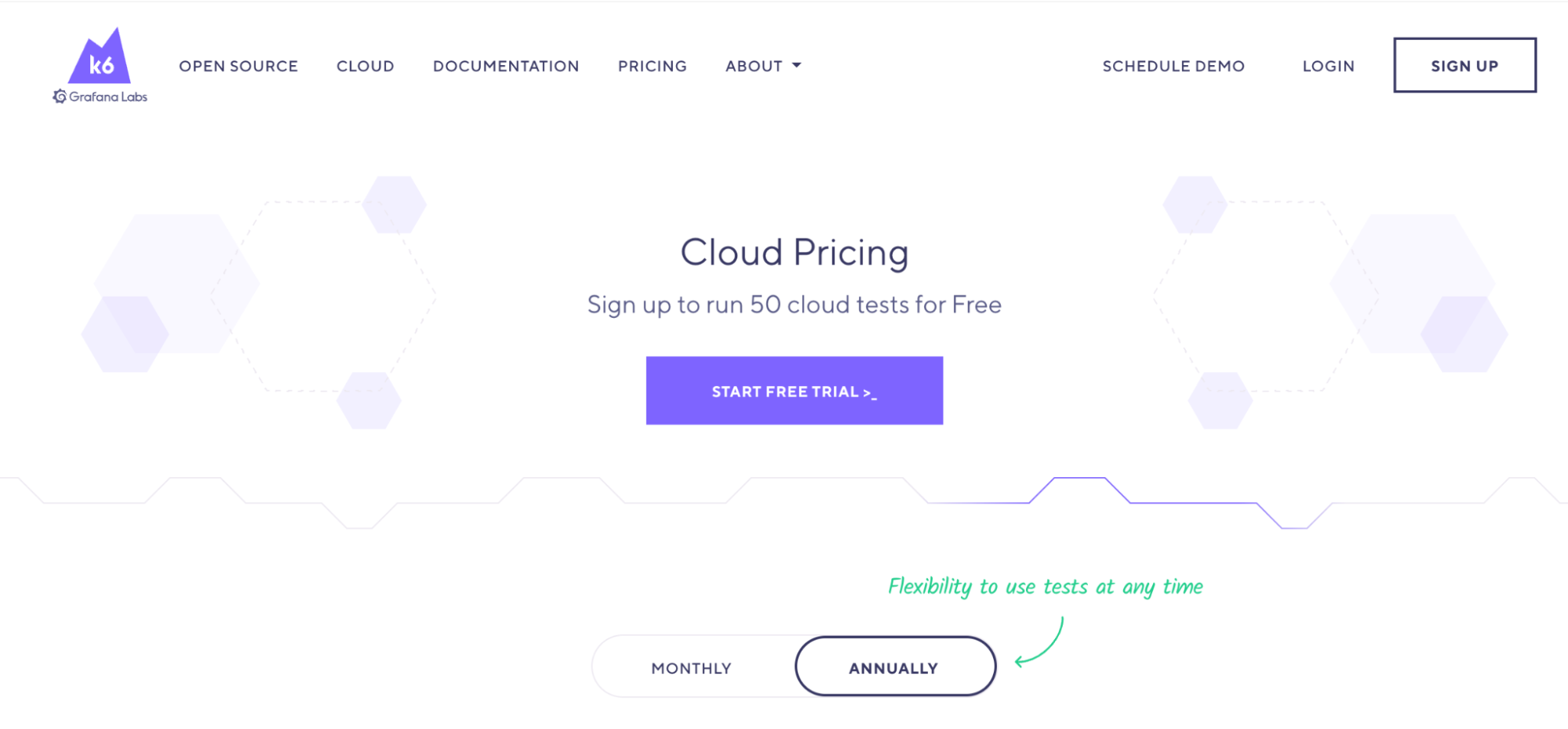
При первом запуске лучше выбрать редактор скриптов — система создаст первый тест автоматически, нужно только поменять адрес сайта:
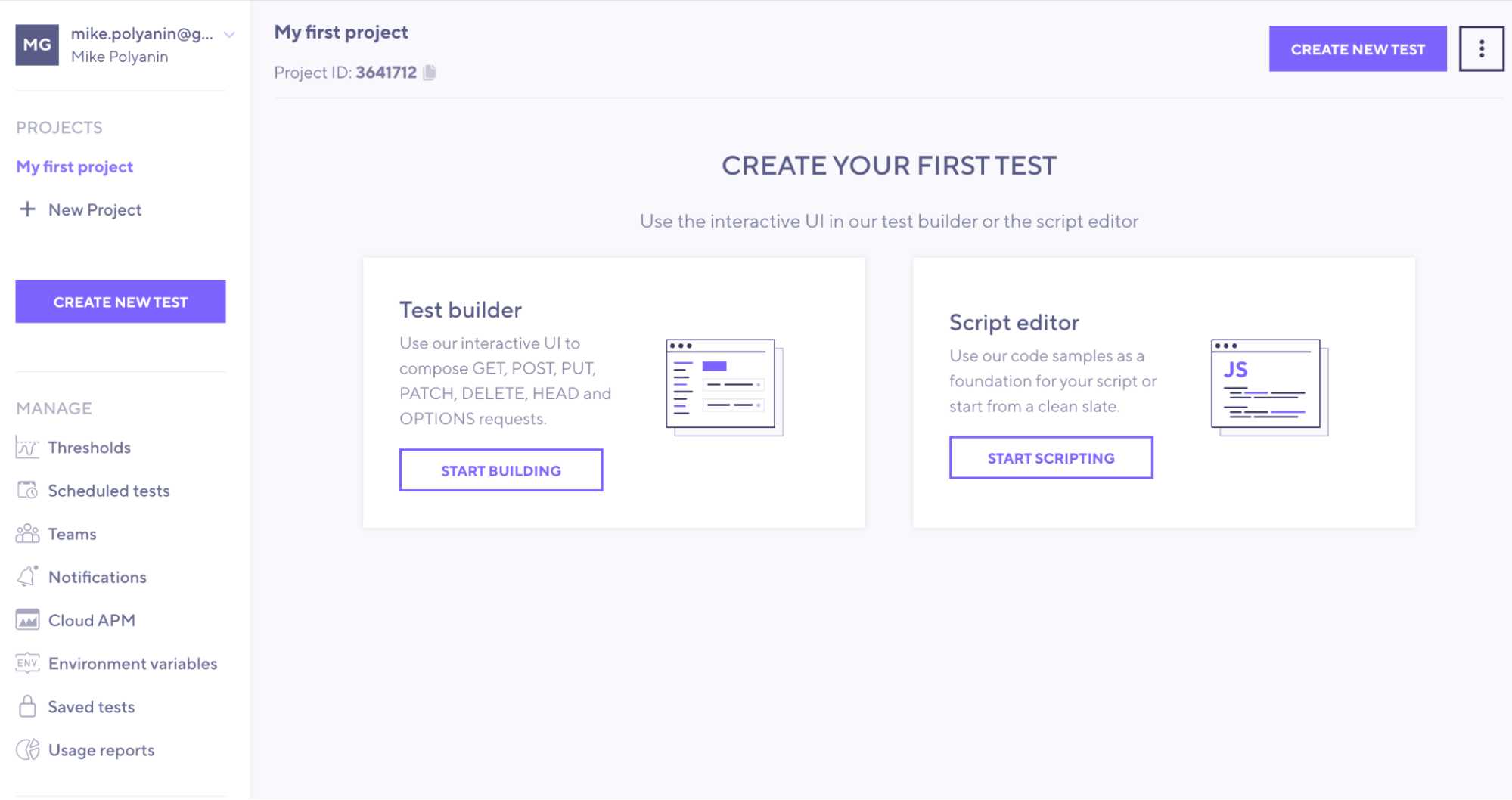
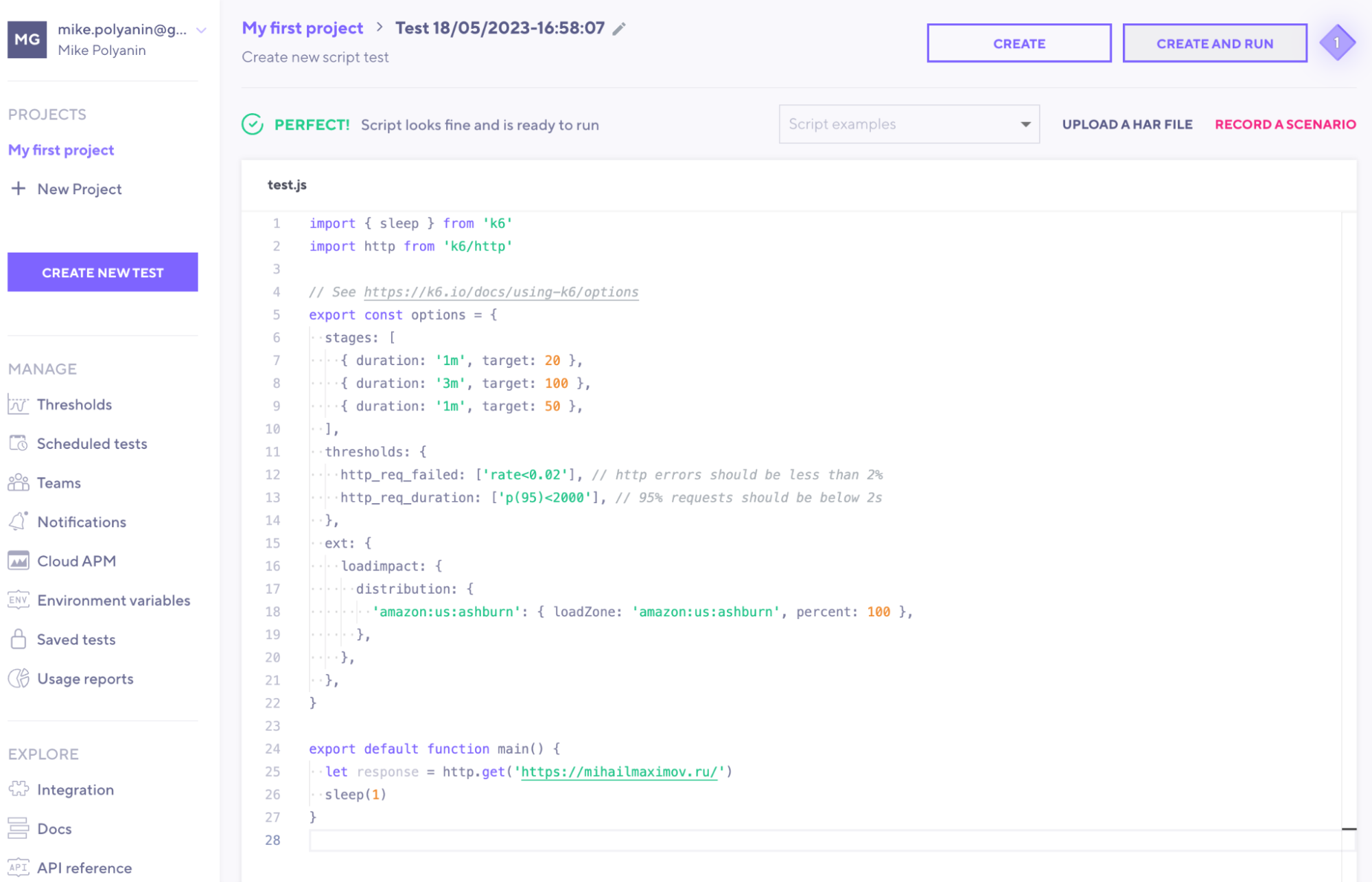
В итоге выяснилось, что наш учебный сайт начинает слегка тормозить под нагрузкой в 50 пользователей и теряет часть запросов. Объяснение простое: у нас самый простой тариф хостинга, который мы никак не оптимизировали в плане быстродействия:
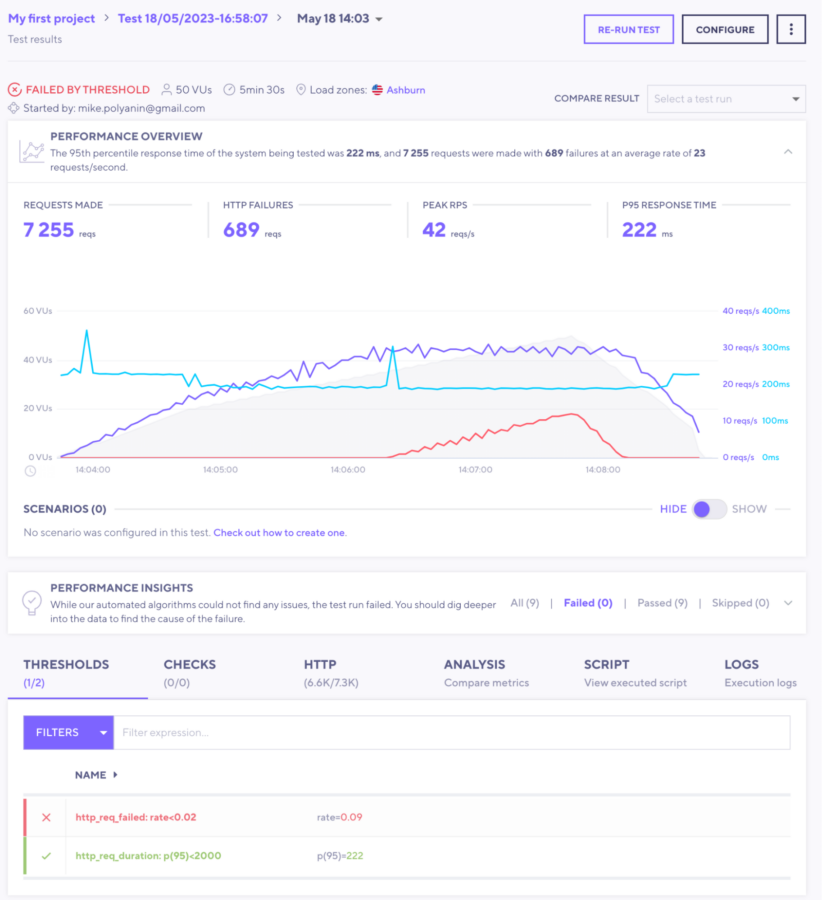
Валидатор HTML-кода
validator.w3.org
Задача валидатора — проверить соответствие исходного кода правилам W3C. Проще говоря, он смотрит, насколько вы соблюдали технические правила при вёрстке и есть ли проблема с HTML-тегами и внутренней структурой. Регистрация не нужна, просто указываем адрес сайта:
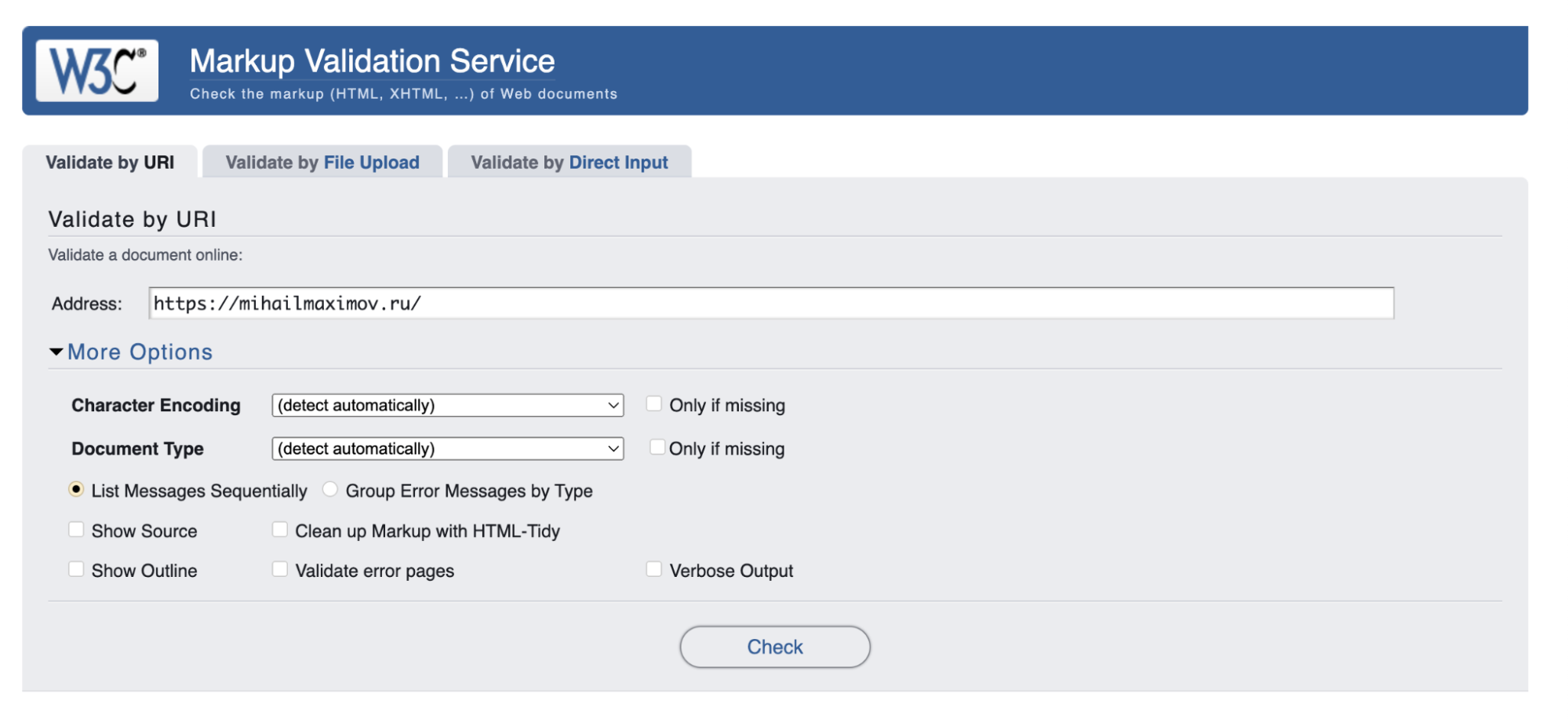
Выяснилось, что у нас 23 проблемы: 7 ошибок, 10 предупреждений и 6 рекомендаций. Надо будет исправить и рассказать об этом в отдельной статье:
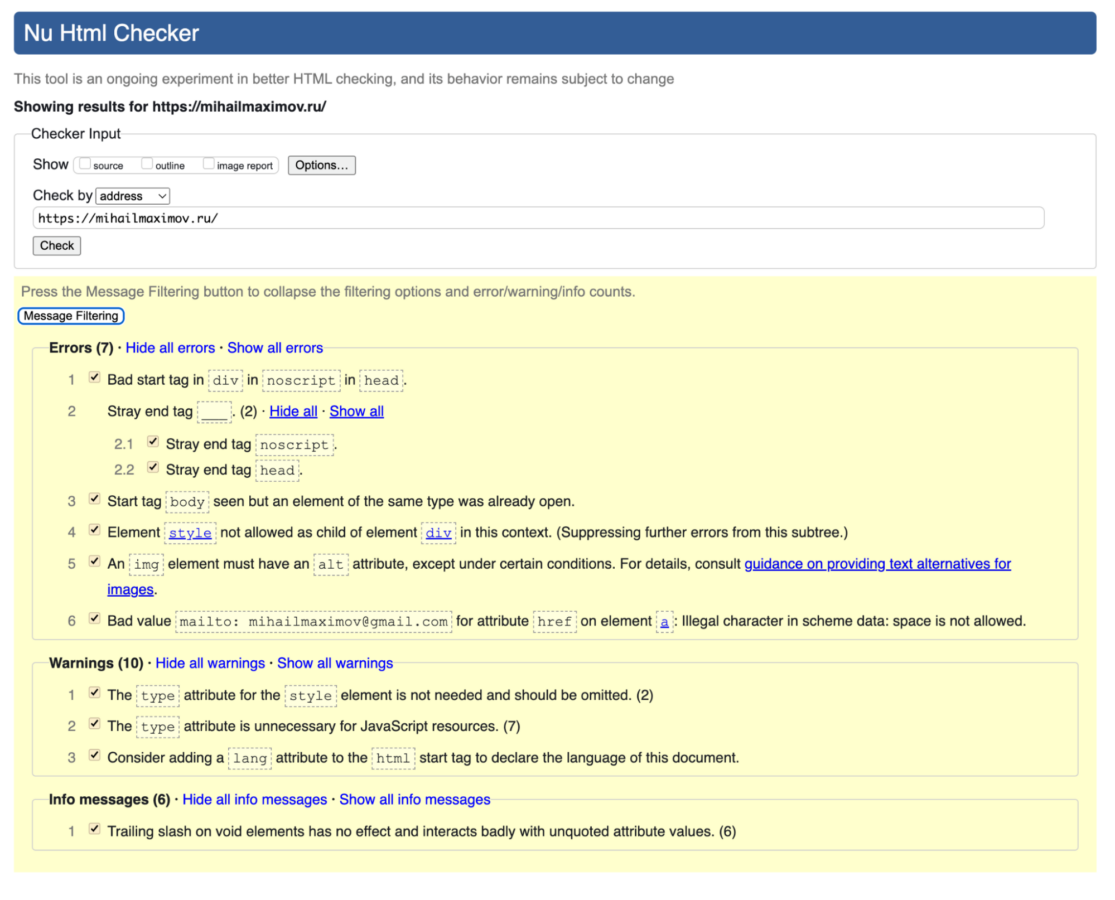
Если пролистать ниже, будет детальное описание каждой проблемы, а также ссылки на рекомендации по исправлению:
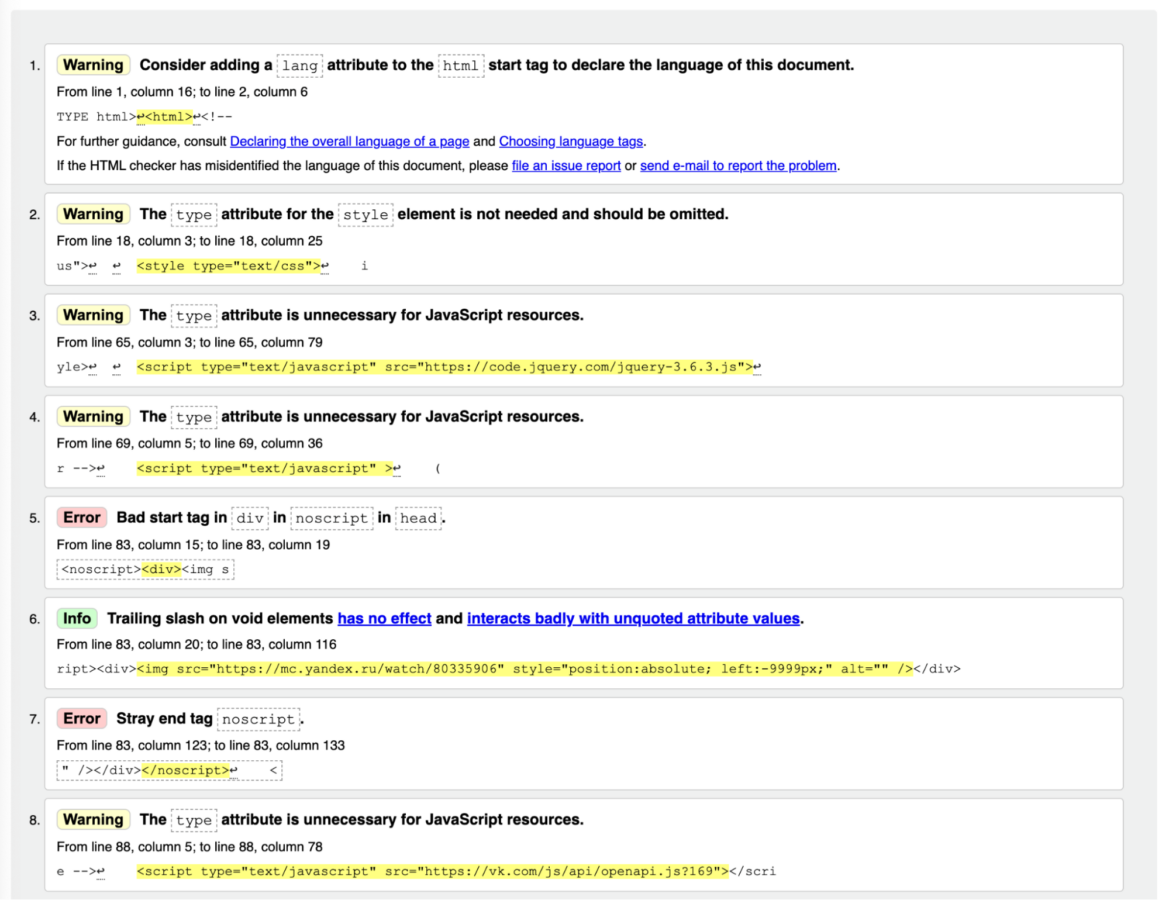
Как выглядит сайт на разных устройствах
live.browserstack.com
При вёрстке важно, чтобы сайт выглядел практически одинаково в любом браузере на любом устройстве. Для проверки можно пользоваться эмуляторами, но это не то: на реальных устройствах картинка может выглядеть иначе.
Чтобы решить эту проблему, тестировщики используют инструменты, которые показывают сайт на настоящих устройствах. Один из них — BrowserStack Live: в бесплатной версии можно проверить сайт на десктопных браузерах, а в платной — выбрать конкретное мобильное устройство.
Разработчики сервиса утверждают, что показывают экраны реальных устройств, а не симуляторов. Это иногда важно — например, если вам нужно протестировать работу на какой-то платформе, которая важна для проекта, а у вас такого устройства нет. А если включить эмуляцию этой платформы, можно получить неточные результаты.
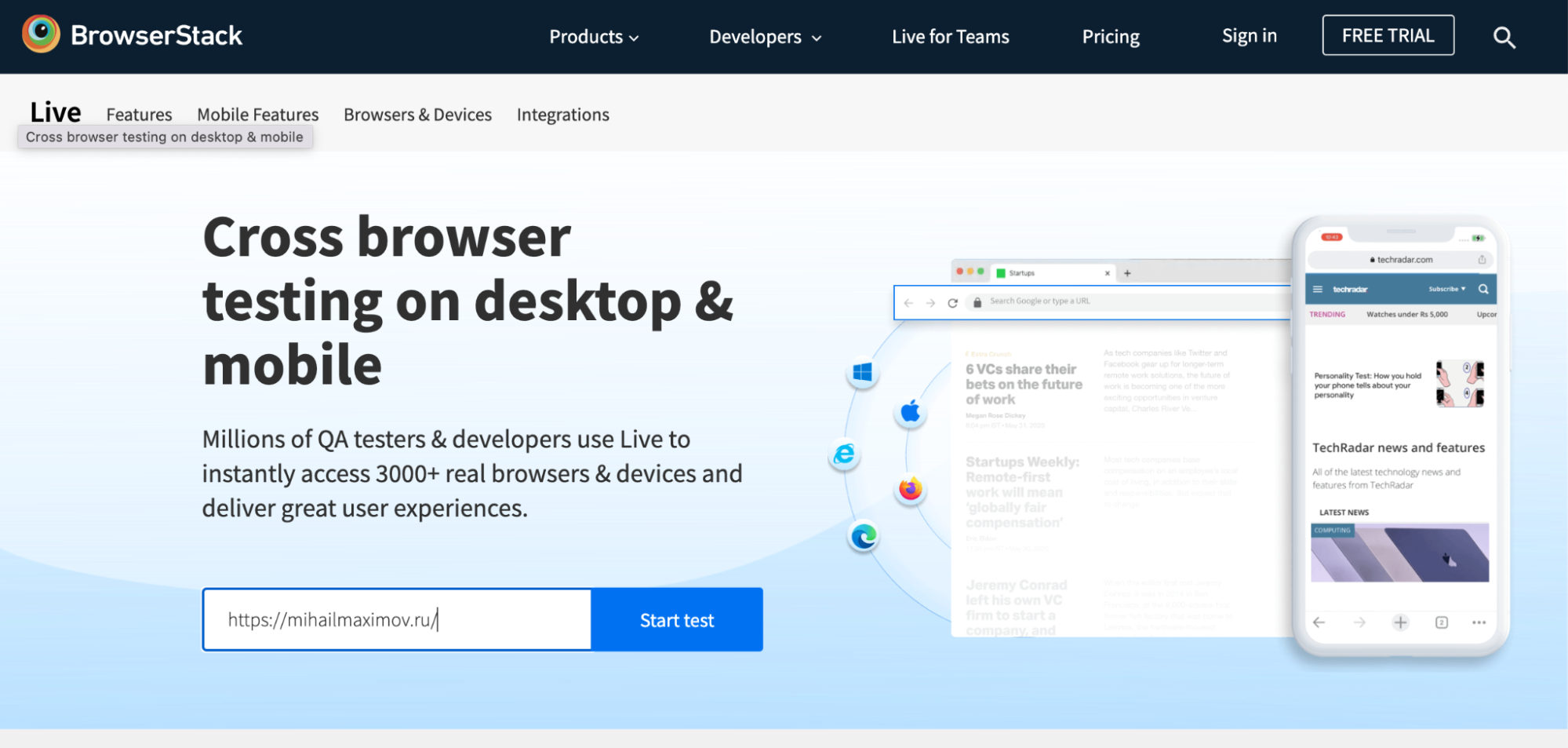
Такие сервисы — хороший способ проверить, как, например, выглядит сайт в настоящем браузере Edge в Windows 11, если при этом вы работаете на макбуке с MacOS:
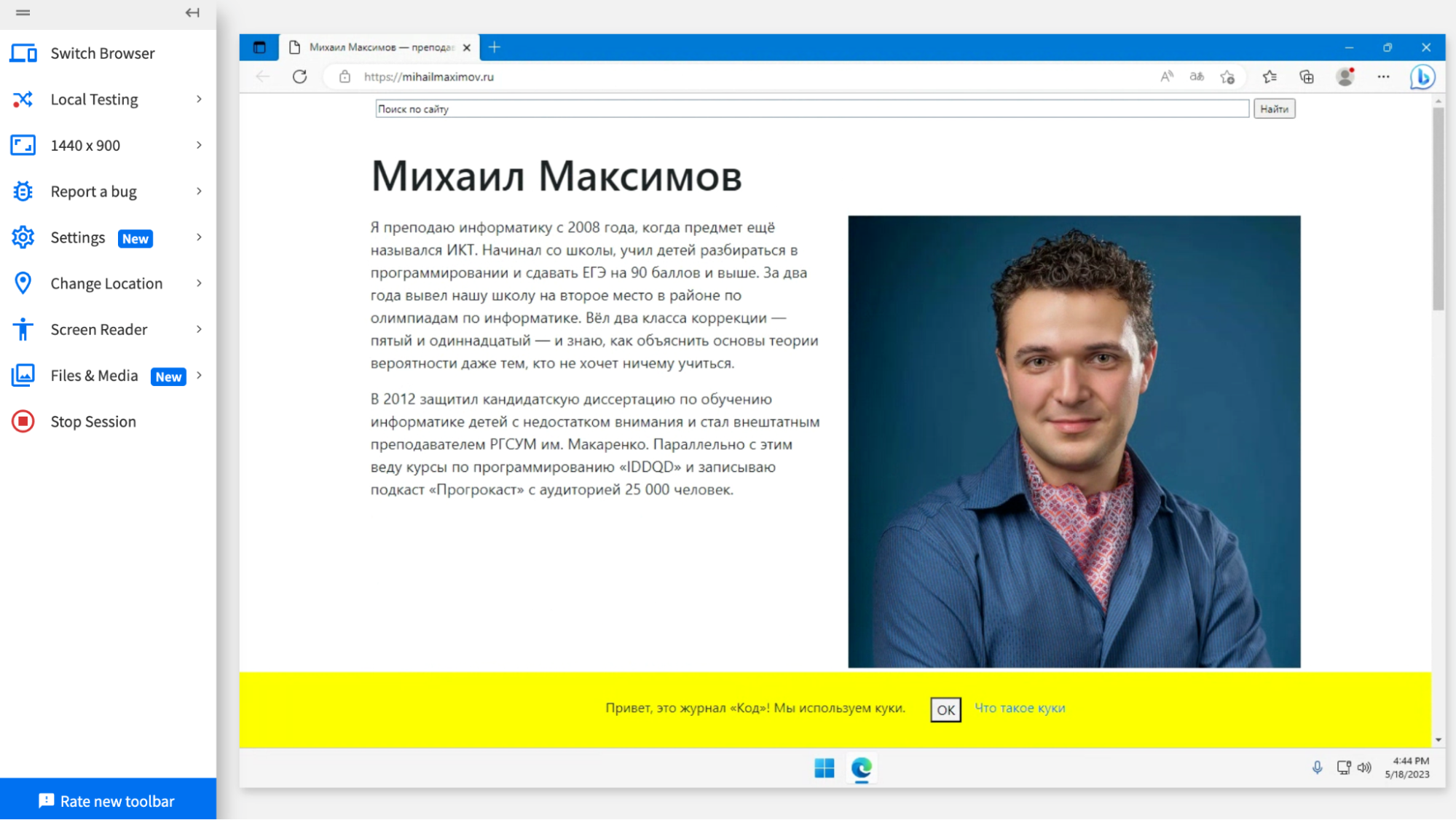
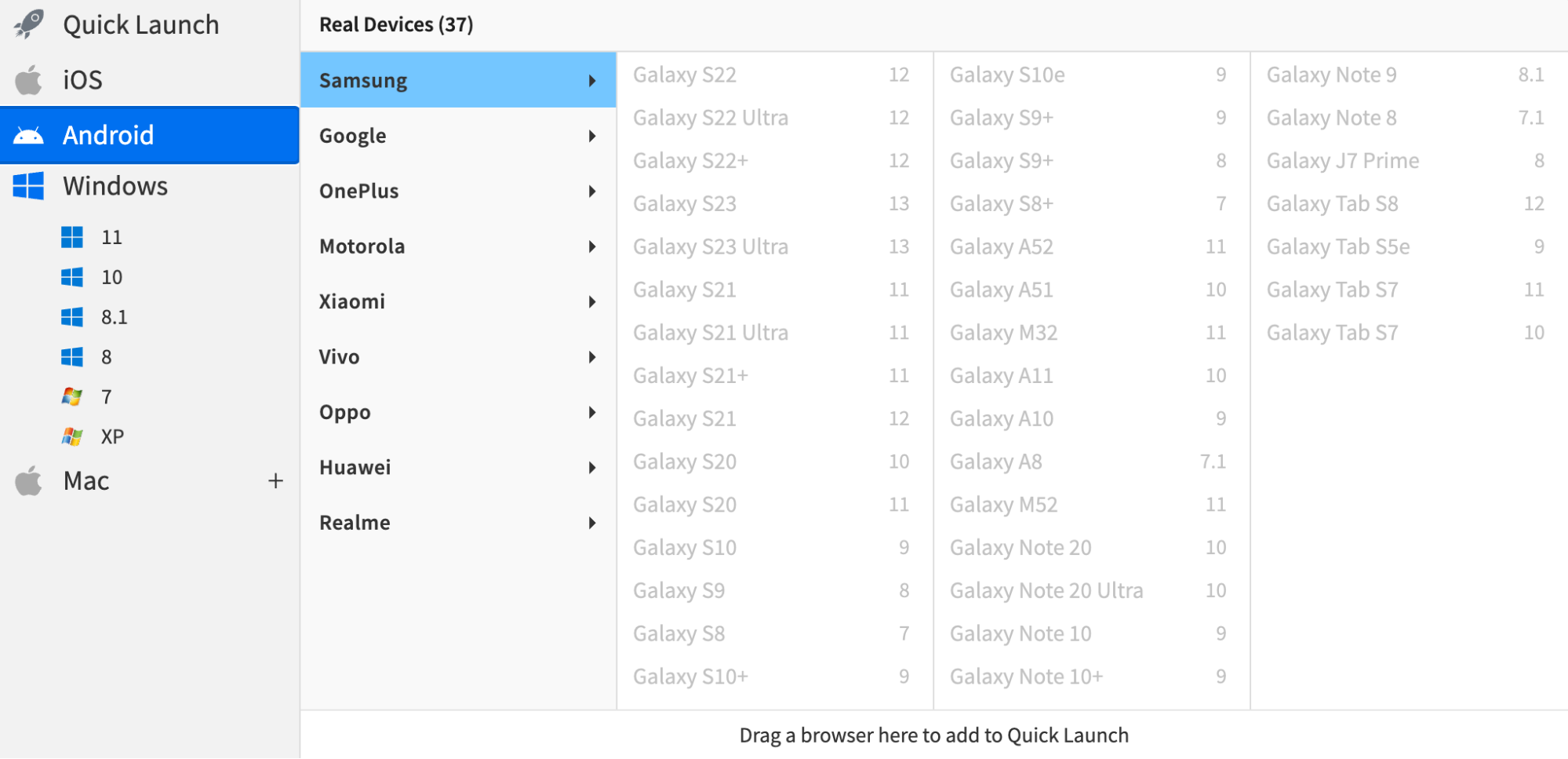
Комплексная проверка сайта
webmaster.yandex.ru
Иногда сайт нужно проверить по многим параметрам — как он находится поисковиками, все ли ошибки ведут на нужные страницы, нет ли битых ссылок и так далее. Для этого часто используют Яндекс Вебмастер — он бесплатный и позволяет проверять много разного. А ещё он умеет отправлять на почту сообщения, если с сайтом что-то не так, — раз в неделю или как это обнаружится.
Для добавления сайта в Вебмастер нужно подтвердить права на сайт, например добавить строчку кода на главную страницу:
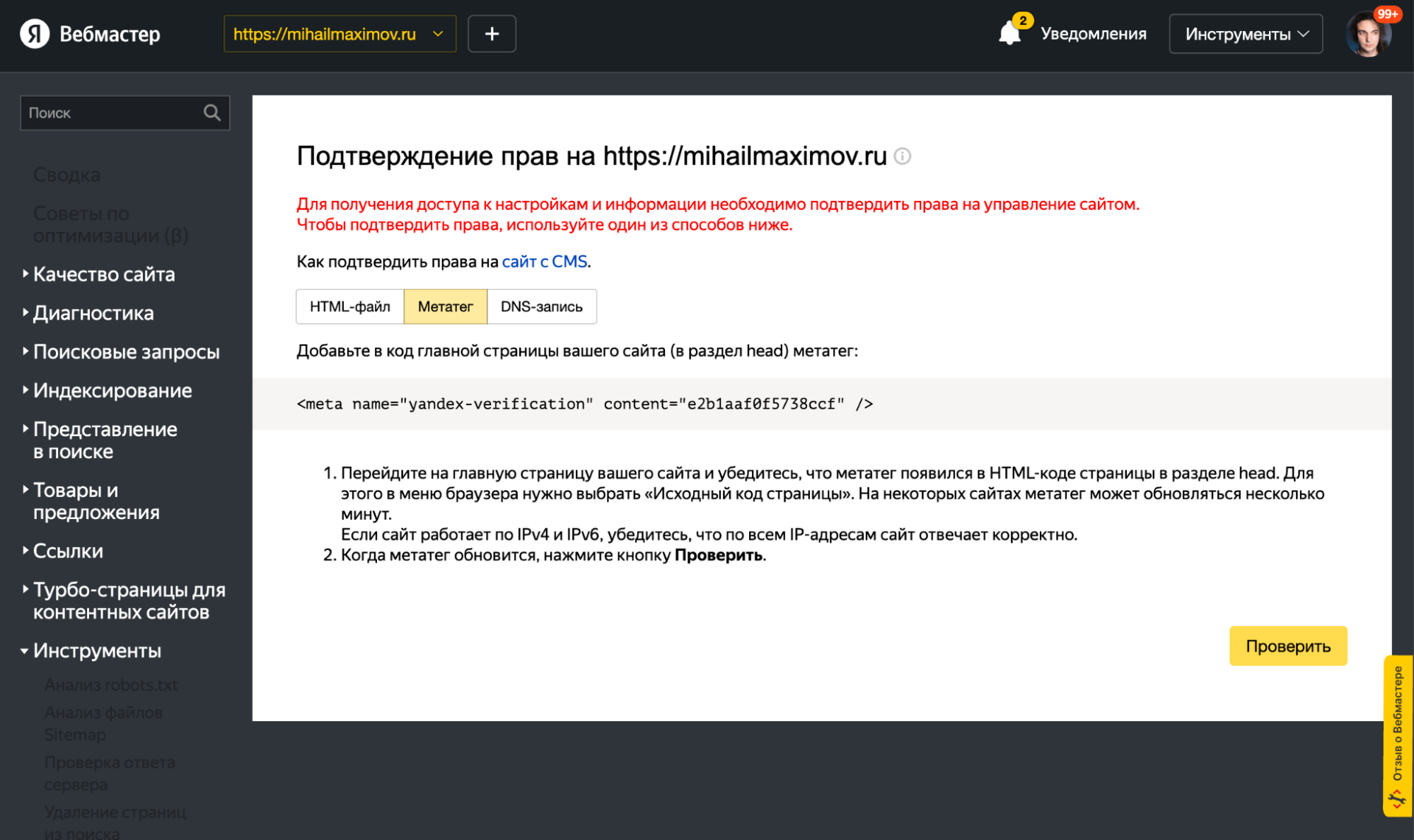
Для проверки мы посмотрели, всё ли у нас в порядке с мобильной версией:
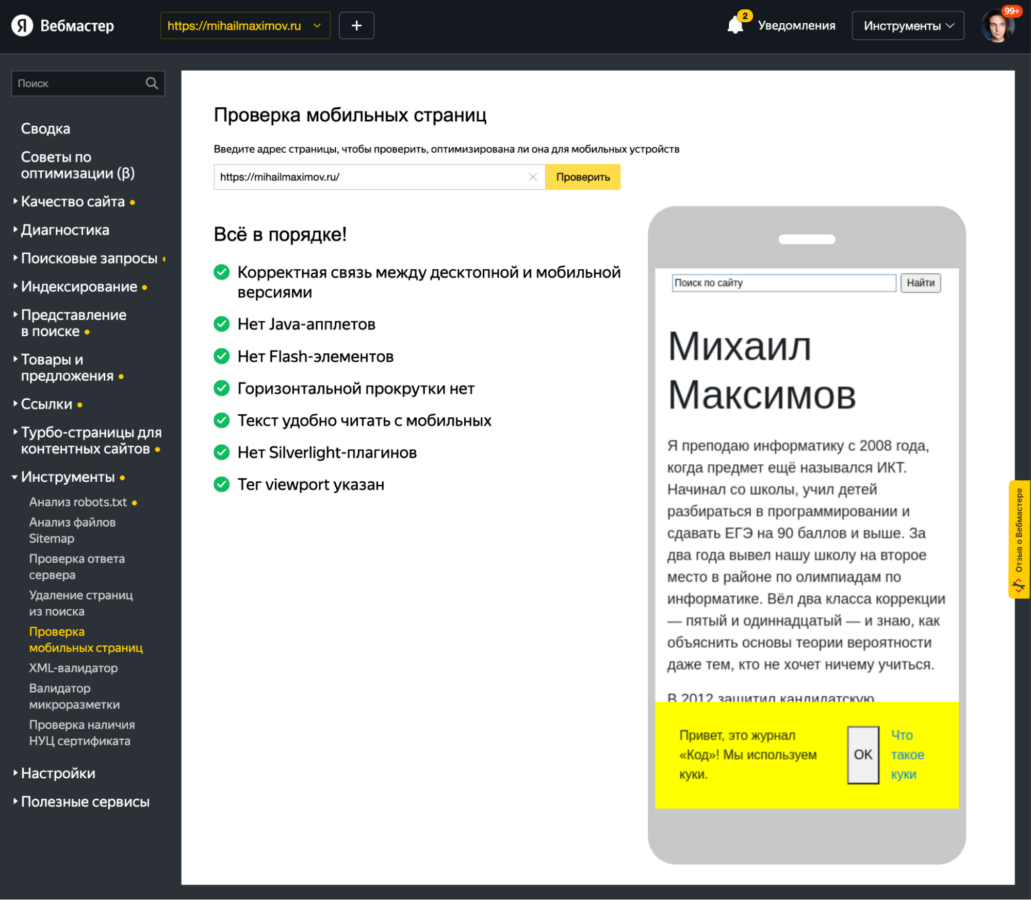
Скорость загрузки
pagespeed.web.dev
Простой, но полезный инструмент Google — показывает скорость загрузки страницы и параметры, которые могут на это влиять. Бесплатно, рекомендации по исправлению тоже есть, причём отдельно для десктопа и мобильных устройств.
Для проверки просто указываем адрес сайта и через несколько секунд получаем результат:
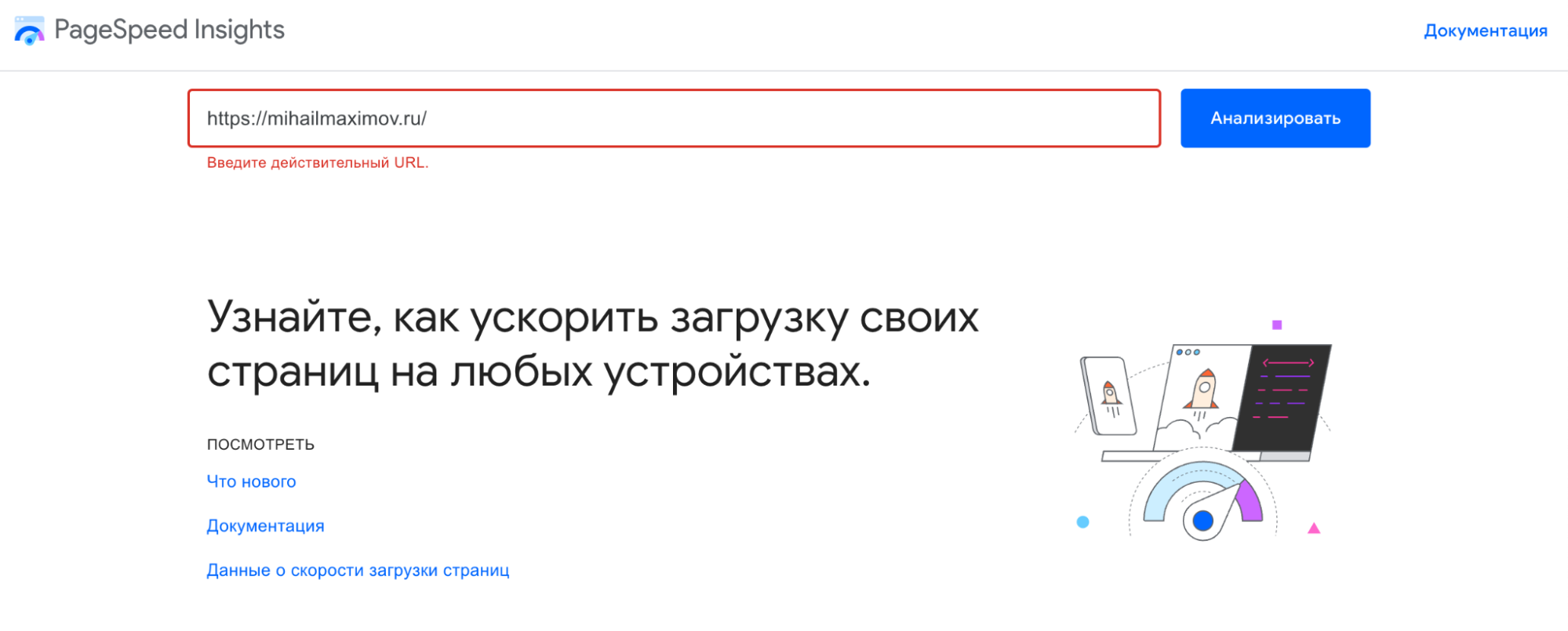
Наш учебный сайт показал среднюю производительность, и сервис дал много рекомендаций, как это можно улучшить:
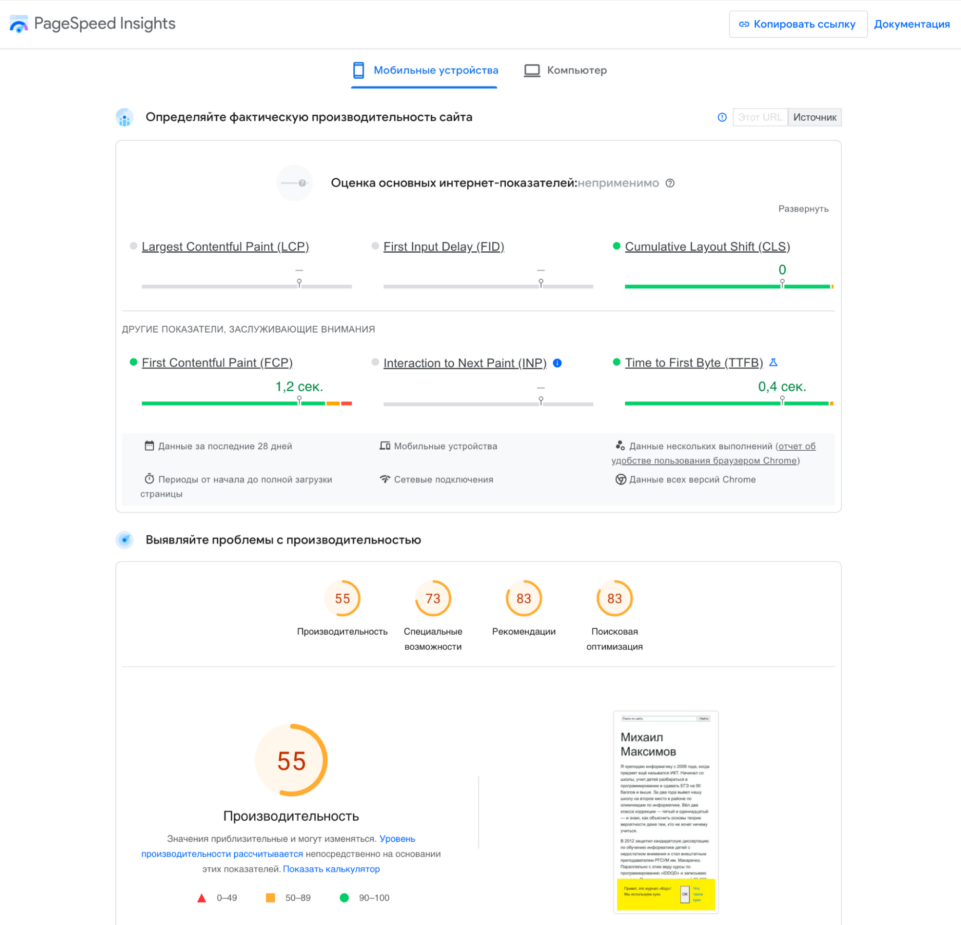
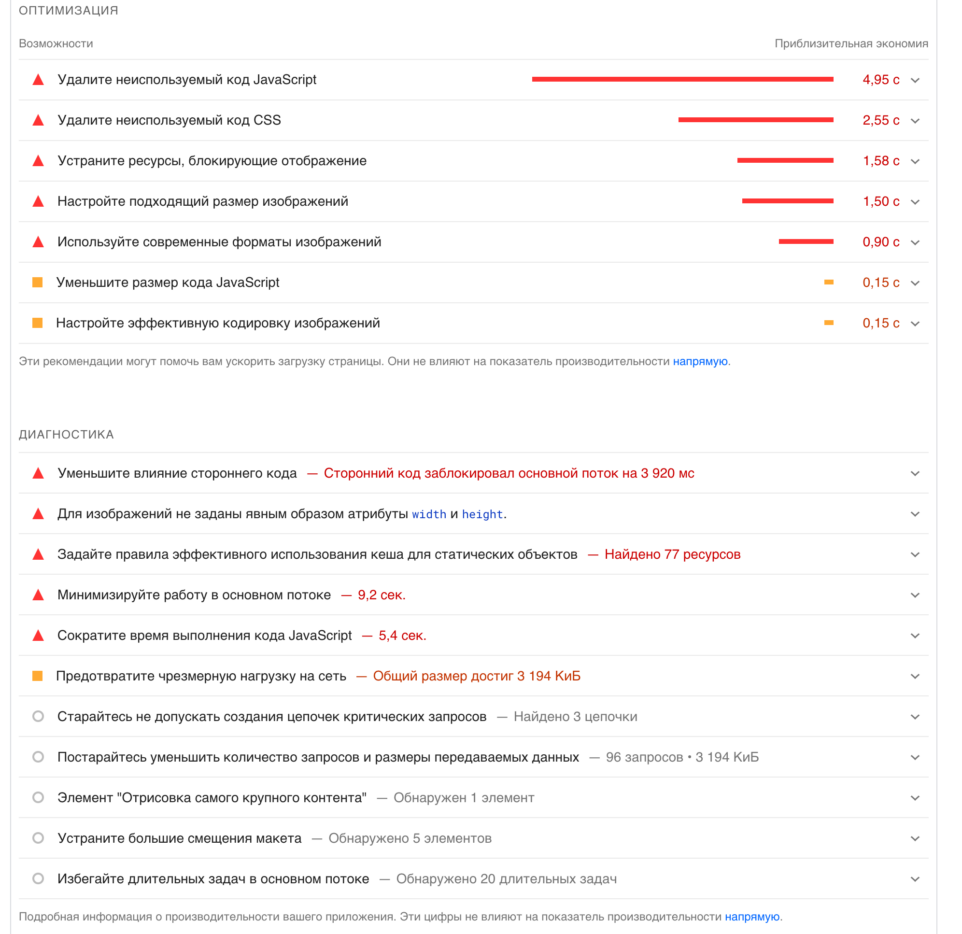
Что дальше
В следующий раз мы будем оптимизировать нашу страницу, чтобы добиться высоких показателей скорости загрузки, и поправим HTML-код, чтобы пройти стандартный валидатор кода.
Вёрстка:
Кирилл Климентьев
Тестирование веб приложений и сайтов — полное руководство
В этой статье мы рассмотрим тестирование веб приложений и сайтов. Она довольно длинная, поэтому усаживайтесь по удобнее.
- Основные виды тестирования сайта (веб-приложения)
- Тестирование функциональности
- Проверьте все ссылки
- Проверьте формы
- Тестирование файлов cookie
- Проверьте HTML/CSS
- Тестирование базы данных
- Ссылки
- Формы
- База данных
- Тестирование удобства использования (юзабилити сайта)
- Проверка навигации
- Проверка контента
- Другая информация для пользователей
- Тестирование пользовательского интерфейса
- Проверка совместимости
- Совместимость с браузерами
- Совместимость с операционными системами
- Просмотр на мобильных устройствах
- Параметры печати
- Тестирование производительности сайта
- Скорость соединения
- Нагрузка
- Стрессовая нагрузка
- Тестирование безопасности
- Моменты, которые следует учитывать при тестировании сайта
- Пример сценариев тестирования сайта
- Тестирование функциональности;
- Тестирование удобства использования;
- Тестирование интерфейса;
- Тестирование совместимости;
- Тестирование производительности и скорости загрузки сайта;
- Тестирование безопасности.
Проверьте все ссылки, присутствующие на веб-странице, а также ссылки на базы данных, формы, используемые для подтверждения действий и получения информации от пользователей, файлы Cookie и т.д.
- Проверьте ссылки, исходящие от всех страниц к конкретному домену.
- Внутренние ссылки.
- Ссылки на другие элементы, расположенные внутри страниц.
- Ссылки для отправления электронной почты администратору или другим пользователям веб-страниц.
- Проверьте, нет ли ссылок на изолированные страницы.
Формы используются для получения информации от пользователей и взаимодействия с ними.
Что нужно проверить в формах:
- Правильность работы валидации в каждом поле формы.
- Значения полей, используемые по умолчанию.
- Опции для создания форм, удаления, просмотра и редактирования форм (если такие имеются).
Рассмотрим пример проекта поисковой системы, над которым я сейчас работаю. В проекте есть этапы регистрации рекламодателей и партнеров. Каждый шаг регистрации отличается от других, но зависит от остальных этапов. Поэтому весь процесс регистрации должен проходить правильно.
Есть различные виды валидации, например, проверка электронной почты, финансовой информации пользователя и т.д. Все поля с валидацией нужно протестировать в ручном или автоматическом режиме.
Cookie — это небольшие файлы, хранящиеся на компьютере пользователя. Чаще всего они используются для поддержки сеансов с авторизацией. Проверьте приложение, выключая и включая cookies в опциях браузера.
Проверьте, шифруются ли Cookie перед записью на компьютере. Протестируйте сеансы регистрации и статистику пользователя, когда сеанс посещения сайта закончится. Проверьте, влияет ли на безопасность приложения удаление файлов cookie.
Если вы оптимизируете сайт для поисковых систем, то валидация HTML/CSS особенно важна. Первым делом проверьте сайт на наличие синтаксических ошибок в HTML-коде. Проверьте, доступен ли сайт для различных поисковых систем.
Взаимодействие веб-приложения с базой данных является очень важным моментом. Проверьте целостность данных и проведите тестирование сайта на наличие ошибок при редактировании, удалении, изменении форм или других действиях, имеющих отношение к базе данных.
Проверьте, все ли запросы к базе данных выполняются правильно, данные извлекаются и обновляются должным образом.
При тестировании функциональности сайтов нужно проверить:
- Внутренние ссылки;
- Внешние ссылки;
- Ссылки на электронную почту;
- Битые ссылки.
- Валидация полей;
- Сообщения об ошибке при неверном вводе;
- Обязательные и необязательные к заполнению поля.
Следует проверить целостность базы данных.
Тестирование юзабилити — это анализ взаимодействия пользователя и сайта, поиск ошибок и их устранение.
При этом проверяется:
- Легкость обучения;
- Навигация;
- Субъективная удовлетворенность пользователей;
- Общий вид.
Под навигацией подразумеваются средства для просмотра страниц пользователем. Это кнопки, блоки. А также то, как посетитель сайта использует ссылки на другие страницы.
Проверка юзабилити:
- Сайт должен быть простым в использовании;
- Инструкции должны быть очень четкими;
- Проверьте, достигают ли предоставленные инструкции поставленной цели;
- Главное меню должно быть доступно на каждой странице;
- Главное меню должно быть построено в логической последовательности.
Контент должен быть логичным и простым для понимания. Проверьте текст на наличие ошибок. Применение темных цветов раздражает пользователей, не нужно использовать их в теме оформления.
Для контента и фона страницы лучше применять общепринятые стандарты, чтобы цвет шрифта, рамок и т.д. не раздражал пользователей.
Контент должен быть содержательным, ссылки работать надлежащим образом, изображения соответствующего размера. Это основные стандарты, соблюдаемые при веб-разработке. Ваша задача — проверить все в рамках тестирования пользовательского интерфейса.
Варианты поиска, карта сайта, справочные материалы и т.д. Проверьте работу всех ссылок в карте сайта. Функция «Поиск по сайту» должна помогать легко находить нужный контент.
Нужно проверить, правильно ли осуществляется связь с сервером. Следует проверить совместимость сервера с используемым программным обеспечением, аппаратными средствами, сетью и базой данных.
Основные интерфейсы:
- Интерфейсы веб-сервера и приложения.
- Интерфейсы сервера базы данных и сервера приложения.
Если база данных или веб-сервер для какого-либо запроса, исходящего от сервера приложения, возвращает сообщение об ошибке, сервер приложения должен фиксировать его и отображать пользователю.
Проверьте, что происходит, когда пользователь прерывает какое-либо действие. А также, что происходит при повторном подключении к серверу в ходе выполнения какой-либо операции.
Нужно проверить:
- Совместимость с браузерами;
- Совместимость с операционными системами;
- Просмотр на мобильных устройствах;
- Параметры печати.
Работа некоторых веб-приложений зависит от типа браузера. Сайт должен быть совместим с различной конфигурацией и параметрами разнообразных браузеров.
Верстка сайта должна быть кроссбраузерной. При использовании Java-скриптов и AJAX, обеспечивающего функциональность пользовательского интерфейса, проверки безопасности или валидации создают большую нагрузку на систему.
Проверьте работу веб-приложения в браузерах Internet Explorer, Firefox, Netscape Navigator, AOL, Safari, Opera разных версий.
Некоторые функции веб-приложения могут быть несовместимы с определенными операционными системами. Не во всех из них поддерживаются новые технологии, используемые в веб-разработке. Поэтому проверьте работу приложения в Windows, Unix, MAC, Linux, Solaris и их различных версиях.
Проведите тестирование сайта на мобильных устройствах и проверьте, как просматриваются веб-страницы с помощью мобильных браузеров. Проблемы с совместимостью также могут возникнуть из-за мобильных устройств. Также не стоит забывать о тестировании сайта на разных разрешениях.
Если вы предусматриваете возможность печати страницы, удостоверьтесь, что шрифты, выравнивание, графика и т. д. отображаются на бумаге должным образом. Страницы должны подходить под размеры, которые устанавливаются в опциях печати.
Тестирование производительности сайта или веб-приложения должно включать в себя:
- Нагрузочное тестирование.
- Стрессовое тестирование.
Проверьте производительность приложения на различной скорости интернета.
Нагрузочное тестирование сайта (веб-приложения) — это тестирование, при котором большое количество пользователей одновременно выполняют запрос к одной и той же странице. Выдерживает ли система пиковые нагрузки?
Стрессовое тестирование — нагрузка системы, выходящая за пределы установленных лимитов. Стрессовое тестирование выполняется с целью достичь сбоя в работе сайта или веб-приложения путем увеличения нагрузки. А также проверить, как система реагирует на стресс, и как она восстанавливается после сбоев. Стрессовой нагрузке подвергают поля для ввода информации, входа и регистрации.
ab тестирование функциональности также включает в себя проверку на ошибки, связанные с оперативной памяти.
Тест производительности можно применять для проверки масштабируемости сайта или оценки продуктивности при использовании стороннего программного обеспечения.
Сплит тестирование сайта при использовании различных вариантов интернет-соединения: через модем, ISDN и т.д.
- Количество пользователей, одновременно посещающих сайт;
- Проверьте работу системы при пиковых нагрузках;
- Пользователь осуществляет доступ к большому количеству данных.
- Непрерывная нагрузка;
- Производительность памяти, процессора, обработки файлов и т. д.
Ниже приведены некоторые наборы для тестирования веб-безопасности:
- Проверка с помощью вставки внутреннего URL в адресную строку браузера без авторизации. Внутренние страницы при этом не должны открываться.
- После авторизации с помощью логина и пароля, а также просмотра внутренних страниц попробуйте изменять URL. Например, вы проверяете какую-то статистику сайта под идентификатором ID= 123. Попробуйте изменить ID URL на другой ID сайта, который не имеет отношения к авторизованному пользователю. В любом случае доступ этого пользователя к просмотру других показателей должен быть запрещен.
- Попробуйте ввести неверные данные в поля формы для авторизации. Выясните, как система реагирует на ввод недопустимых данных.
- Каталоги или файлы не должны быть доступны напрямую, если для них не предусмотрена возможность скачивания.
- Проверьте работу капчи для защиты от автоматического входа с помощью программного кода.
- Проверьте, используется ли в целях безопасности SSL. Если да, то должно отображаться сообщение при переходе пользователя с незащищенных HTTP-страниц к защищенным и наоборот.
- Все операции, сообщения об ошибках, нарушения безопасности должны записываться в файл журнала на веб-сервере.
Основной причиной тестирования безопасности сайта является поиск потенциальных уязвимостей и их последующее устранение.
- Сетевое сканирование;
- Сканирование уязвимостей;
- Возможность потенциального взлома паролей;
- Обзор журнала;
- Средства для проверки целостности;
- Обнаружение вирусов.
Следует обратить внимание на взаимодействие HTML-страниц, интернет-подключение, брандмауэры, приложения, запускаемые на веб-страницах (апплеты, JavaScript, модульные приложения), а также приложения, работающие на стороне сервера (скрипты CGI, интерфейсы баз данных, генераторы динамических веб-страниц).
Есть множество типов серверов и браузеров различных версий. Между ними есть небольшие, но значимые различия.
Дополнительные факторы, которые следует учесть при тестировании сайта:
- Какова ожидаемая нагрузка на сервер (например, количество запросов за единицу времени)?
- Какая производительность требуется при различных видах нагрузки (время ответа веб-сервера, время отклика базы данных на запрос)?
- Какие инструменты потребуются для тестирования производительности?
- Кто является целевой аудиторией? Какие браузеры будут использовать пользователи? Какова скорость подключения? Предназначен ли сайт для использования внутри организации или будет доступен в интернете для широкого круга пользователей?
- Какую производительность ожидает получить клиент (насколько быстро должны загружаться страницы, как должны себя вести анимации, апплеты, нагрузка и запуск)?
- Будут ли разрешены простои сервера и техническое обслуживание, а также обновление контента? Если да, в каком количестве?
- Какие средства безопасности требуются (файерволы, шифрование, пароли и т.д.), и какую работу они будут выполнять? Как их можно проверять?
- Насколько надежным должно быть интернет-соединение? Как оно будет влиять на резервное копирование системы?
- Как будет выполняться управление обновлением контента сайта?
- Требования для технического обслуживания, отслеживания и контроля содержимого веб-страниц, графических элементов, ссылок и т.д.
- Какая спецификация HTML будет соблюдаться? Насколько точно?
- Как будут проверяться и обновляться внутренние и внешние ссылки? Насколько часто?
- Как будет происходить управление и проверка CGI апплетов, сценариев JavaScript, компонентов ActiveX и т.д.?
- Максимальный размер веб-страницы не должен превышать 3-5 экранов, кроме случаев, когда контент сосредоточен на одной теме. Если размер веб-страницы больше, предоставьте внутренние ссылки для навигации по ней.
- Разметка веб-страницы и элементы дизайна должны быть последовательными и логично связанными.
- Отображение веб-страниц должно быть независимо от типа браузера.
- На каждой странице следует указать ссылку для связи.
Зачем нужно тестирование?
Тестирование — это отдельный этап в процессе разработки сайтов, который может быть полезен на любом этапе разработки. Тестирование даёт ответ на вопрос «А как работает сайт?», помогает выявить ошибки на сайте, показывает возможности для улучшения сайта.
В данной статье хотелось бы максимально подробно осветить тему «как протестировать сайт». В отличие от других тем, например, таких как, «создание и продвижение сайтов в Интернете», «продвижение и раскрутка сайтов в Интернете», тема, связанная с тестированием сайтов в Интернете освещается достаточно сухо, информации по этой теме мало. Те, кому приходится сталкиваться с тестированием своих или чужих сайтов, не всегда имеют возможность получить полную информацию по этой теме, не всегда обладают достаточными знаниями и опытом, чтобы правильно и достаточно полно тестировать сайты.
➀ О чем эта статья
В статье «Как протестировать сайт. Подробное руководство» хотелось бы поделиться информацией для тех, кто собирается тестировать сайты. В статье содержится информация о том, как можно быстро протестировать любой сайт. Дается информация о том, как сделать так, чтобы протестировать сайт быстро, не упустив самого главного, а также о том, как максимально подробно протестировать сайт, чтобы ни о чём не забыть, ничего не упустить.
Конечно, осветить все моменты и нюансы в одной статье вряд ли возможно, поэтому в процессе будут даваться ссылки на другие страницы и источники, чтобы можно было ознакомиться с ними по мере необходимости. Статья построена таким образом, что Вы можете обратиться к нужному пункту и изучить именно ту информацию, которая волнует Вас в данный момент времени.
➁ Для кого эта статья
Кому может быть полезна статья «Как протестировать сайт. Подробное руководство»:
❄ Вебмастер / разработчик сайта только что сделал новый сайт или доработку и хочет получить информацию, как протестировать сайт, чтобы оперативно исправить ошибки и проблемы.
❄ Менеджер проекта столкнулся с проблемой, что пользователи быстро уходят с сайта, хочет узнать, как тестируют сайты, и что можно улучшить на сайте, чтобы повысить лояльность клиентов.
❄ Тестировщик, который хочет структурировать и систематизировать свои знания по веб-тестированию.
➂ Экспресс-тестирование сайта
Представьте, что Вам сейчас предстоит быстро протестировать сайт. Составим пункты, как провести экспресс-тестирование сайта:
➀ Изучить сайт, выписать структуру и всю необходимую информацию для тестирования.
➁ Составить план тестирования, выбрать только самые главные страницы и критично важную функциональность, без которой невозможно представить работу сайта, определить объём работ и достаточно маленький срок.
➂ Провести тестирование с использованием методик и техник тестирования.
Существует так называемый временной подход, который мы используем — это выделение определенного количества времени на экспресс-тестирование — это могут быть короткие сессии тестирования по 5, 10 минут, N минут… Главное — это успеть найти хотя бы несколько ошибок, своего рода приключение и вызов для тестировщика. А заказчику — полезная информация об ошибках, чтобы понимать, какие могут быть проблемы у пользователей при первом знакомстве с сайтом.
➂.➀ Плюсы экспресс-тестирования:
☑ Быстрая оценка работы сайта, быстрая обратная связь от тестировщика по общему состоянию сайта.
☑ При серьёзных проблемах возможность понять серьёзность ситуации.
☑ Это вызов для специалиста, возможность проверить свои навыки в сжатых временных рамках и условиях.
➂.➁ Минусы экспресс-тестирования:
✖ Быстрая оценка не дает не только полной картины, она зачастую дает совсем мало информации о состоянии сайта.
✖ За сжатый срок невозможно успеть практически ничего, можно успеть обнаружить лишь некоторые проблемы из многих.
✖ Снижается объективность тестирования в целом, когда проверяется сразу и много, снижается точность и качество тестирования.
➃ Подробное тестирование сайта
Зачастую экспресс-тестирование используют только для первичной оценки состояния сайта, для первого впечатления и знакомства с сайтом. Попробуем рассказать о том, как провести более полное тестирование.
Этапы тестирования будут практически теми же, за исключением того, насколько точно и правильно будут оценены объем работ по тестированию и сроки:
❄ Изучить сайт, выписать структуру и всю необходимую информацию для тестирования.
❄ Составить план тестирования, выбрать сначала самые главные страницы, затем менее важные, и в последнюю очередь ещё менее значимые, в каждой странице выделить функциональность и сценарии сначала критически важные, затем важные, затем менее важные. Определить необходимый, достаточный объём и оптимальный срок работ по тестированию.
❄ Провести тестирование с использованием методик и техник тестирования.
Каждый из этапов требует освещения, поэтому рассмотрим их более подробно ниже.
➃.➀ Изучение сайта
Изучение сайта необходимо для составления плана тестирования. На этом этапе определяется адрес сайта, название сайта, назначение сайта, структура сайта, тип сайта (лендинг, многостраничный сайт, интернет-магазин, форум), список страниц и вся необходимая информация для следующего этапа — составление плана тестирования.
➃.➁ План тестирования
После того, как определен объект тестирования, самое время написать план тестирования. В отличие от изучения сайта на этапе написания плана тестирования необходимо определить, какие именно работы будут включены в процесс тестирования сайта.
➃.➁.➀ Для чего нужен план тестирования (тест-план)?
❄ Содержит информацию об объеме и сроках тестирования.
❄ Позволяет задать рамки, чтобы тестировать то, что необходимо в первую очередь и чем можно пренебречь, если ресурсов не хватает.
❄ Прозрачность процесса (заказчик может видеть, что будет сделано; а тестировщику позволяет ничего не забыть и не пропустить самое важное).
➃.➁.➁ Тест-план может состоять из следующих разделов:
❄ Исходная информация. Что известно о сайте и собрано на этапе изучения сайта: информация о компании, заказчике, целевая аудитория, что заказчик ожидает от тестирования сайта.
❄ Страницы и функциональность. Список страниц с приоритезацией (самые важные, средней важности, менее важные). Функциональность (критически важная, важная, менее важная). В общем всё то, что именно будет тестироваться. Стоит также указать те страницы и функциональность, которые не будут входить в план тестирования и не будут тестироваться.
❄ Виды тестирования: функциональное тестирование, тестирование мобильной версии и другие виды тестирования.
❄ Окружения, на которых будет производиться тестирование.
❄ Анализ рисков. Обдумывание: что может пойти не так в процессе тестирования и мер по предотвращению этих рисков.
❄ Сроки проведения тестирования.
➃.➂ Виды тестирования
Существуют различные классификации видов тестирования. Выделим, на наш взгляд, наиболее часто используемые виды веб-тестирования:
➃.➂.➀ Функциональное тестирование. Скачать пример отчета
➃.➂.➁ Тестирование вёрстки.
Примеры ошибок:
❄ Не нажимается кнопка заказа товара в мобильной версии.
❄ Элементы накладываются друг на друга, что мешает чтению.
➃.➂.➂ Кроссбраузерное тестирование.
Примеры ошибок:
❄ В Internet Explorer 11 не отображается слайдер с картинками.
❄ В Mozila Firefox не видна кнопка для заказа товара.
➃.➂.➃ Тестирование удобства использования.
Примеры ошибок:
❄ Неудобно листать список товаров.
❄ Для регистрации на сайте требуется заполнить огромное количество полей.
➃.➂.➄ Автоматизированное тестирование.
Примеры работ:
❄ Написание Selenium-тестов для покрытия главной страницы.
❄ Создание коллекции с тестами для API в Postman.
➃.➂.➅ Тестирование безопасности.
Пример: сканирование сайта на уязвимости.
➃.➂.➆ Нагрузочное тестирование.
Пример: имитация большого количества посещений.
➃.➃ Инструменты тестировщика
Для проведения тестирования веб-приложений используются различные инструменты:
❄ Chrome DevTools: показывает ошибки в консоли и многое другое.
❄ Fiddler: помогает анализировать запросы.
❄ Pixel Perfect: помогает выявлять ошибки в вёрстке.
И многие другие..
➃.➄ С чего начать тестирование сайта
Сначала можно начать общее тестирование сайта, например, если у Вас уже есть общий чек-лист для проверки сайта, Вы можете пройтись по его пунктам. Если такого чек-листа нет, можно его придумать. К примеру, самой первой проверкой может быть — а открывается ли вообще сайт? Какой отдается код ответа? Дальше генерируем идеи и записываем, что было проверено.
➃.➅ Что тестировать на сайте
Опытный тестировщик обладает знаниями и опытом. В ответе на вопрос «Что тестировать?» могут хорошо помочь техники тест-анализа, которые помогают исследовать сайт таким образом, чтобы выделить необходимые для тестирования объекты сайта. Примеры техник тест-дизайна: тестирование переходов и состояний, структурирование элементов системы в интеллект-карту и другие.
В простом случае — попробуйте выделить объекты на Вашем сайте и выпишите их в каком-нибудь виде для дальнейшего анализа.
А лучше — пройти курсы по техникам тест-анализа / изучить материалы по этой теме, разобраться в этой теме и тогда на вопрос «Что тестировать?» Вы всегда будете знать ответ при тестировании любых сайтов.
➃.➆ Как тестировать сайт
Когда стало понятно, что именно тестировать — это может быть, например, форма обратной связи на сайте или меню сайта — самое время задать вопрос «А как же всё это тестировать?». Ответить на этот вопрос могут опыт, знания тестировщика. Т.е. чем больше тестировщик тестирует сайты, тем больше у него опыта. Ответить на этот вопрос может теория тестирования. Техники тест-дизайна помогают в генерации и придумывании тест-кейсов и различных сценариев. Примеры техник тест-дизайна: разбиение на классы эквивалентности, выделение граничных значений и многие другие.
➃.➆.➀ Как будем тестировать сайт?
У нас уже есть список страниц и модулей, которые нужно протестировать в первую очередь.
Берем первую самую важную страницу, выделяем главные модули на странице и проверяем их в первую очередь. Затем проверяем второстепенные модули и так далее.
Можно поступить по-другому. Начинаем смотреть на сайт сверху вниз и проверяем каждый элемент, каждый модуль на сайте, так тестирование получится более полным.
Каждый модуль и элемент на сайте нужно смотреть с разных сторон, настоящий тестировщик может увидеть то, что другие не заметят, за это больше всего и ценятся тестировщики. Поэтому старайтесь идти до конца, никогда не останавливаться, нужно всегда пытаться найти то, чего другие не увидят.
Так действуем до тех пор, как страница не проверена полностью.
А дальше проверяем все остальные страницы согласно плану.
➃.➆.➁ А что по техникам тест-дизайна?
По поводу техник тест-дизайна: в простом случае — попробуйте взять каждый из объектов на Вашем сайте и разобрать его по полочкам, проанализировать и представить, какие могут быть проблемы в данном конкретном объекте. Затем нужно проанализировать несколько объектов, попытаться провести между ними связи. После анализа нескольких объектов переходите к анализу других объектов. Затем анализируйте группы объектов и связи между ними.
А лучше — пройти курсы по техникам тест-дизайна / изучить материалы по этой теме, разобраться в этой теме и тогда на вопрос «Как тестировать?» Вы всегда будете знать ответ при тестировании любых сайтов.
➃.➆.➂ Кажется, уже всё протестировано..
Когда кажется, что всё уже протестировано, и больше идей нет, можете поискать готовые чек-листы для тестирования сайтов в разных источниках. Можете посмотреть примеры чек-листов ниже.
Для случая, когда кончились идеи, мы создали специальный сервис «Генератор идей для тестирования веб-сайта», можете ознакомиться с ним ниже.
Подытожим
Мы постарались рассмотреть самые базовые понятия применительно к функциональному тестированию, но всегда нужно помнить и о других аспектах и видах тестирования, ведь тестирование веб-сайта не ограничивается только проверкой функциональности.
➃.➇ Как искать ошибки на сайте
Говорят, что поиск ошибок на сайте — это целое искусство. Но на самом деле, при наличии опыта и знаний в тестировании сайтов, при наличии знаний о техниках тест-дизайна и тест-анализа, эвристиках — искать ошибки становится проще и быстрее. Ну и чутьё тестировщика никто не отменял, нужно быть внимательным, скурпулёзным и всегда иметь огонь в глазах, чтобы находить даже самые неочевидные вещи. Что но же делать, если Вы не являетесь тестировщиком?
В таком случае, попробуйте пройти курсы по тестированию, получить нужные знания в этой области, станьте тестировщиком, практикуйтесь и совершенствуйтесь в этом деле.
Если становиться тестировщиком не хочется, можно попросить помощи у тестировщиков.
Если тестировщиков нет, попробуйте почувствовать себя обычным пользователем сайта и использовать те рекомендации, которые мы описали выше.
➄ Полезные материалы для тестирования сайта
В данном разделе приведены полезные материалы для тестирования веб-сайтов.
Идеи для тестирования сайта.
➄.➀ Идеи для тестирования сайта
Если Вы находитесь в поиске новых идей для тестирования веб-сайта, можете воспользоваться сервисом Идеи для тестирования сайта.
➄.➁ Чек-лист тестирования сайта
Чек-лист — это список проверок, что нужно проверить. В зависимости от сайта, чек-лист может быть разным. Тестировщики в процессе тестирования пишут свои чек-листы, но можно воспользоваться готовыми чек-листами.
Примеры чек-листов.
Рассказываю, как бесплатно проверить свой сайт на технические ошибки и получить подробные инструкции по их устранению.
Технические ошибки на сайте, слабая внутренняя оптимизация, плохое юзабилити, медленная загрузка могут сильно влиять на его позиции в поисковой выдаче. Это часто приводит к тому, что сайт никак не может подняться по целевым запросам и застревает где-то на последних страницах выдачи. Или, наоборот, висит на какой-нибудь одиннадцатой строчке и ему не хватает минимальной оптимизации, чтобы выйти на первую страницу.
Провести самостоятельно аудит и исправить ошибки, которые препятствуют продвижению, под силу далеко не каждому. Для этого приходится обращаться к сторонним специалистам или пользоваться специализированными сервисами. Об одном из таких сервисов онлайн проверки сайтов и пойдёт сегодня речь.
Сервис называется Sitechecker.pro. Добавьте сразу в закладки, чтобы не потерять.
Содержание
- Что такое Sitechecker, Sitechecker Crawler и в чем их отличие
- Sitechecker
- Основные возможности Sitechecker
- Параметры проверки
- 2. Sitechecker Crawler
- Основные возможности Sitechecker Crawler
- Как пользоваться краулером
- В заключение
Что такое Sitechecker, Sitechecker Crawler и в чем их отличие
Инструмент состоит из 2 частей.
- Sitechecker
Бесплатный SEO анализ сайта онлайн. - Sitechecker Crawler
Краулер сайтов для поиска и устранения технических SEO ошибок.
Такая комбинация помогает быстро выявлять проблемные страницы на сайтах, и точечно доводить их до идеала с технической точки зрения.
Sitechecker проверяет на технические ошибки одну конкретную страницу, а Sitechecker Crawler проверяет все страницы сайта. Данные по сайту внутри краулера дают возможность изучить значение конкретной страницы в масштабе всего сайта, оценить их связь между собой и увидеть ошибки.
Остановимся на каждом из них подробнее.
Sitechecker
Удобный анализ и мониторинг SEO параметров сайта.
Основные возможности Sitechecker
- Подробный аудит
Оценка 156-ти параметров сайта на одной странице - Подсказки «Как устранить»
Детальные пояснения по решению всех выявленных ошибок на сайте - Высокая скорость
Среднее время проверки сайта составляет 7 секунд - Абсолютно бесплатный
Бесплатное использование вне зависимости от количества проверок
Параметры проверки
Оптимизация контента
- Основные параметры (статус-код HTTP, размер)
- Title проверка
- Description проверка
- Google сниппет
- H1-H6 проверка (количество, длина, соответствие title, количество всех тегов)
- Проверка контента (длина контента, соотношение контента к коду)
Изображения
- Favicon
- Изображения
Поисковая оптимизация
- Проверка канонических ссылок
- Проверка альтернативных ссылок
- Пагинация (теги пагинаций)
- Индексирование поисковыми системами (мeta-теги, x-robots теги, robots.txt, noindex тег)
- Уязвимость URL (регистр символов, длина URL, произвольные параметры, переадресация протокола, скрытые ссылки, редирект c www, веб-страница 404, редирект c index)
- Проверка маскировки (Google, Yandex)
Внешние и внутренние ссылки
- Внешние ссылки
- Внутренняя перелинковка сайта
- Внутренние страницы
Скорость веб-страницы
- Мобильный предпросмотр
- Удобство работы (mobile)
- Удобство работы (desktop)
Результаты проверки выглядят примерно таким образом.
Как видно из отчета, оценка главной страницы моего сайта составила всего 47 из 100. Мне ещё есть над чем работать. И начать видимо придётся с двух критических ошибок: уменьшить длину заголовка H1 до рекомендованных 70 символов и оптимизировать изображения на десктопной версии сайта.
Для пользователей браузера Google Chrome есть приятный бонус в виде простого и эффективного расширения Sitechecker, которое в один клик запускает проверку любой страницы.
Установить расширение
2. Sitechecker Crawler
Проверка всех страниц сайта на технические SEO ошибки.
Основные возможности Sitechecker Crawler
- Удобная фильтрация и сортировка
Фильтрация страниц по отдельным техническим ошибкам - Все ошибки в одном месте
Проверяйте на ошибки все страницы сайта в одном месте - 7 минут на 1 сайт
Получите сообщение об окончании краулинга сайта всего через 7 минут - 1 000 URL для краулинга бесплатно
Проверьте 1 домен и 1 000 URL абсолютно бесплатно
Как пользоваться краулером
- Добавьте домен сайта в Sitechecker Crawler.
- По завершению краулинга на вашу электронную почту придёт уведомление.
- Проверьте полученные результаты. Определите самые опасные ошибки и исправьте их первыми.
- Уделите особое внимание ключевым страницам сайта.
Страница отчета работы краулера выглядит таким образом.
Как видим, краулер обошел ровно 1 000 страниц, доступных на бесплатном тарифе. Кликнув по All crawled URLs попадём в список этих страниц.
Можно посмотреть все страницы, которые отдают статус, отличный от 200.
Очень удобно, что основные мета теги всех страниц видны прямо в списке.
Можно проверить правильность заполнения анкоров с внутренних ссылок на ключевые страницы сайта, а также провести аудит исходящих ссылок.
Можно проверить распределение веса каждой страницы сайта по формуле Google PageRank, удалить из индекса ненужные страницы и оптимизировать внутреннюю перелинковку.
В общем, мне есть над чем поработать. Уверен, у вас тоже появится пища для размышлений.
В заключение
Безусловно, сервис будет полезен владельцам сайтов, вебмастерам, интернет-маркетологам и другим специалистам, чья деятельность так или иначе связана с настройкой, оптимизацией и продвижением интернет-ресурсов.
Огромным плюсом сервиса является наличие бесплатного тарифа, которого будет вполне достаточно для частного использования. Для коммерческого использования лучше подписаться на платные тарифы, разумеется. Они поддерживают до 100 активных сайтов со 100 000 страницами, возможностью экспорта в CSV и генерации отчетов в PDF. В скором времени должны появиться брендированные PDF отчеты.
Больше полезных материалов по веб-разработке на моем канале в Телеграм.
Обязательно подпишитесь.
Полноценный аудит сайта пока способен сделать только человек. Тем не менее, существуют инструменты, с помощью которых можно проверить кое-какие показатели автоматически. Это будет бесплатно, быстро, и при этом вы сможете увидеть многие критичные ошибки технического характера.
В этой подборке – 18 бесплатных (и условно-бесплатных) инструментов для технического анализа, которые помогут понять некоторые слабые стороны внутренней (и отчасти внешней) оптимизации сайта.
Онлайн-сервисы
Инструменты поисковых систем: «Яндекс.Вебмастер» и Google Search Console
Вся основная информация о сайте есть в аккаунтах для вебмастера «Гугла» и «Яндекса». Поисковики даже предоставляют некоторые инструменты для технического анализа сайта. Что здесь можно проверить:
- Позиции в поиске.
- Запросы, по которым пользователи переходят на сайт.
- Внешние и внутренние ссылки.
- Файл robots.txt.
- sitemap.
- Микроразметку.
- Оптимизацию под мобильные устройства.
- Ответ сервера отдельных страниц.
- Индексирование.
- Нарушения и угрозы безопасности.
- Показатели качества (ИКС – для «Яндекс»).
В «Яндекс.Вебмастере» и Google Search Console представлена актуальная информация «из первых рук». Но у такой проверки есть пара недостатков:
- Нельзя проверить чужой сайт.
- Нельзя посмотреть данные сразу по двум ПС.
Иногда нужно быстрое овервью своего или чужого сайта (например, перед покупкой) или анализ конкурента. Для этих целей будут полезны бесплатные комплексные инструменты.
Megaindex
Перейти
Сервис имеет более 30 инструментов для владельцев сайтов, в том числе для экспресс-аудита. Данные Megaindex активно используют другие сервисы и расширения при оценке сайтов. Чтобы начать пользоваться приложениями, необходимо зарегистрироваться.
Инструмент «Анализ сайта» позволяет получить отчет по следующим показателям:
- Видимость в поисковых системах и количество ежемесячных переходов.
- Посещаемость (источники трафика, количество посещений в месяц).
- обратные ссылки.
- Популярные ключевые слова.
- Конкуренты.
Бесплатная версия имеет ограничения: по каждому отчету показываются только первые пять результатов (5 обратных ссылок/ключевых слов/конкурентов и т. д.).
Приложение «Внешние ссылки» дает статистику по ссылающимся ресурсам, анкорам ссылок и самым популярным страницам.
Приложение «Аудит сайта» дает ограниченную информацию по ресурсу, но с помощью него можно проверить мета-теги и битые ссылки. Инструмент дает оценку «неудовлетворительно» слишком коротким или отсутствующим заголовкам и описаниям.
Pr-cy.ru
Перейти
Здесь можно быстро проверить сайт по основным показателям – отчет выводится на одной странице. Удобно проверять конкурентов и вообще любые чужие ресурсы. Сервис позволяет узнать:
- Количество проиндексированных страниц.
- Наличие фильтра «АГС» и вирусов.
- Наличие сайта в реестре запрещенных ресурсов.
- Посещаемость по данным Liveinternet.
- Похожие сайты.
- Ссылки на сайт.
- Социальную активность (количество ссылок из соцсетей) и аккаунты во «ВКонтакте», «Твиттере», «Фейсбуке» (не всегда определяются автоматически).
- Общую оптимизацию главной страницы (тайтл, дескрипшен, заголовки, текст, наличие микроразметки и т. д.).
- Серверную информацию (IP, возраст домена, кодировка, SSL-сертификат, используемые на сайте технологии и т. д.).
- Юзабилити (фавикон, код 404, скорость загрузки, удобство для мобильных).
- Статистику по поисковым словам.
Более подробные данные по сайту доступны только при подключении платных тарифов.
Be1.ru
Перейти
Сервис похож на предыдущий по типу анализируемых данных (отличаются лишь некоторые). Основное различие – в их представлении. Фишки, которых не было у предыдущего сервиса:
- Примерная оценка стоимости сайта.
- Динамика входящих и исходящих ссылок.
- Динамика видимости сайта в «Яндексе».
- Упущенная семантика (по которой продвигаются конкуренты, а вы – нет).
- Динамика посещаемости и более подробные данные о демографии посетителей.
- Чуть более детальная статистика по конкурентам.
Также у сервиса есть удобное расширение для Chrome, а в подвале сайта можно найти другие полезные инструменты для анализа сайта.
Sitechecker
Перейти
Сервис помогает выявить технические ошибки на сайте. Проверка занимает около 2 минут в среднем. Если сайт небольшой, то быстрее.
К сожалению, в бесплатном режиме можно проверить только 4 страницы. Но даже этого хватит, чтобы получить подсказку о том, какие моменты нужно доработать (часто ошибки, встречающиеся на одной странице, есть и на других похожих).
Главный минус – отчет по сайту формируется на английском языке.
Основные ошибки (замечания, предупреждения), которые показывает Sitechecker:
- Страница с протоколом https ссылается на страницу с http (подключили SSL-сертификат, но не до конца настроили переадресацию). Сервис укажет страницы, в которых нужно найти и исправить ссылки на новые.
- Дублированные заголовки H1 или теги <title>, которые должны встречаться на странице единожды.
- Слишком короткие тайтлы.
- Недостаточное количество контента на странице (Code Ratio < 10% – меньше 10% по отношению ко всему содержимому страницы, которое включает также HTML-теги, стили, JS).
Ошибки, встречающиеся на определенных страницах, показаны в разделе «Issues». Каждая из них помечена цветом, символизирующим степень критичности. Самые важные проблемы – красные.
Можно получить отчет по определенной странице, нажав на нее. Большая часть данных доступна только на платном тарифе (начинается от 9$ в месяц). Однако кое-какую информацию бесплатно посмотреть все же можно (сниппет в Google, заголовки и количество текста на странице, объем HTML-кода и т. д.).
SEO Site Checkup
Перейти
Простой и удобный сервис для проверки сайта по основным техническим показателям. Отчет выводится на одной странице. По традиции, сначала общая оценка, затем рассматриваются отдельные аспекты.
Всего сайты тестируются по пяти категориям показателей: общая оптимизация (метатеги, ключевые слова, битые ссылки, sitemap), скорость, сервер и безопасность, удобство для мобильных и продвинутое SEO (структурированные данные, кастомная 404-я страница, отсутствие тегов noindex и пр.).
Если какие-то пункты содержат ошибки, вы увидите пометку в виде красного крестика и кнопку «How to fix», которая поможет понять, как исправить проблему.
Seobility SEO Checker
Перейти
Сервис практически аналогичен предыдущему, но есть некоторые отличия. Например, он уделяет большое внимание анализу контента на странице и оценивает внешние факторы – ссылки с других ресурсов (в том числе с «Википедии»), популярность в «Фейсбуке».
Контент оценивается поверхностно (по сути, только главная страница), но некоторые замечания могут быть полезными: слова из заголовка первого уровня или тайтла не используются в тексте, количество слов или параграфов слишком маленькое и т. д. Также сервис отмечает положительные моменты: использование списков, отсутствие элементов шаблонных текстов (Lorem Ipsum) и др.
Nibbler
Перейти
Еще один англоязычный анализатор сайтов. В бесплатном режиме тестирует только 5 страниц и выдает общий отчет по нескольким категориям:
- Доступность.
- Пользовательский опыт.
- Маркетинг (популярность ресурса по данным Alexa).
- Технологии.
По результатам анализа сервис дает общую оценку сайта по 10-ти балльной шкале.
Данных на выходе не так много, но кое-что интересное узнать можно. Из того, чего нет в других сервисах — оценка оптимизации страниц для печати.
Еще здесь довольно подробная статистика по изображениям на страницах. Инструмент выдает ошибки, если в тегах изображений не прописан их размер, используется недружественный вебу формат или какие-то картинки растянуты в браузере из-за несоответствия реальных размеров тем, что указаны в HTML-тегах.
Ошибки с web-friendly, кстати, в данном случае можно проигнорировать, если вы используете .webp. Сервис почему-то не считает этот формат подходящим для веба.
Так как Nibbler считает одним из основных показателей качества сайта присутствие в «Твиттере» и оптимизацию для печати, но далеко не всем это нужно, общая оценка обычно бывает занижена. Поэтому лучше смотреть на конкретные показатели и не обращать внимания на Overall Score.
Инструменты Mangools
Mangools (англоязычный сервис) предлагает набор SEO-инструментов, в том числе SiteProfiler, предназначенный для экспресс-аудита. Пользоваться бесплатно можно только первые 10 дней.
Выдает 4 основных отчета:
- Общая статистика. Сюда входят авторитетность, цитируемость, траст (берутся показатели, разработанные Moz и Majestic) и популярность (ссылающиеся IP, Alexa Rank, количество расшариваний в Facebook).
- обратные ссылки. Динамика по ссылкам (в том числе удаленным) за последние 4 месяца. Здесь же показано количество ссылающихся доменов, доля dofollow и активных ссылок в общей массе и тексты анкоров. Посмотреть все ссылки на сайт можно в приложении LinkMiner.
- Топовый контент. Выводятся самые популярные по количеству расшариваний в Facebook и ссылающихся доменов страницы.
- Конкуренты. Показываются топовые сайты по схожей тематике со статистикой по количеству общих ключевых слов, ссылающихся IP и шеров в «Фейсбуке» и рейтингом Alexa.
Самый интересный отчет – топовый контент. С его помощью можно определять темы, которые больше всего интересуют пользователей.
Разработчики сервиса также предлагают браузерное расширение для Chrome и Firefox. В бесплатной версии доступна вкладка On-page SEO (внутреннее SEO), а также можно посмотреть часть данных из общего отчета SiteProfiler.
On-page SEO выдает отчет о странице, на которой вы находитесь. Здесь несколько разделов: вид в поисковой выдаче, метатеги, структурированные данные, заголовки, ключевые слова, внешние ссылки, упоминания в соцсетях и проверка скорости в PageSpeed Insights.
Для бесплатного расширения очень даже неплохо.
SEOTO.ME
Перейти
Достойный инструмент для аудита с минималистичным дизайном. К сожалению, бесплатная версия показывает только 30% данных, то есть если у вас много страниц с ошибками, в отчетах вы будете видеть только треть.
Для того чтобы получить аудит, необходимо пройти быструю регистрацию, добавить сайт и подождать какое-то время, я ждала чуть больше часа.
Сервис оценивает разные составляющие: страницы, контент, теги, картинки, ссылки и т. д.
В отчете «Страницы» инструмент выдает статистику по каждой странице: статус (проиндексирована, не проиндексирована, неканонический URL, не HTML и т. д.), код ответа сервера, наличие счетчиков «Яндекс.Метрики» и Google Analytics, время загрузки, уникальность и уровень вложенности.
Ошибки обнаружить легко – они помечены красным цветом.
Крайне полезной штукой для меня оказалась проверка орфографии в разделе «Контент». Здесь можно найти все опечатки, встречающиеся на страницах.
В разделе с тегами можно выявить ошибки и недоработки в тайтлах, дескрипшенах и заголовках H1-H6. Вкладка «Картинки» выдаст статистику по всем графическим файлам на сайте – разрешение, размер, скорость загрузки. Здесь же будут отмечены битые изображения и с пустым тегом <alt>.
СайтРепорт
Перейти
Бесплатно проверяет только 25 страниц.
Сводный отчет показывает примерно те же данные, что и ранее рассмотренные сервисы, даже меньше. Ничего нового.
Некоторая информация в моем случае не совпала с действительностью (количество проиндексированных «Гуглом» страниц и упоминаний домена). Другие сервисы были точнее.
Общая информация мало нас интересует. Что действительно важно – левая колонка с отчетами.
Все данные представлены в виде графиков и таблиц, по каждому пункту дается справочная информация.
В разделе «Текст» очень полезная статистика по наполнению каждой страницы.
В разделе «Контент» в табличке также отмечаются грамматические ошибки.
Из наиболее интересных отчетов:
- Релевантность ключей. Содержит статистику по вхождению, релевантности и частотности (по Wordstat) ключевых фраз для каждой страницы. Данные «Вордстата» неточные, много «мусорных» ключевиков, но в целом полезный отчет.
- Видимость и конкуренты. Здесь можно узнать запросы, по которым сайт находится в топ-10 и топ-50 «Яндекса» и Google, а также проследить их динамику за год. В бесплатной версии показываются только по 10 запросов из каждого поисковика. Это сильно ограничивает функциональность инструмента, но позволяет узнать десятку самых популярных страниц сайта и количество запросов, по которым они отображаются в топ-10 и топ-50 поисковой выдачи.
- Производительность. Отчет, похожий на тот, что выдает GTMetrix или PageSpeed Insights.
Браузерные расширения
MozBar
Скачать для Chrome
После установки расширения на посещаемых страницах будет появляться черная полоса от Moz с информацией. Прежде всего, это PA (Page Authority – авторитетность страницы) и DA (Domain Authority – авторитетность домена), а также заспамленность страницы ссылками.
DA и PA – комплексные показатели, используемые сервисом Moz, которые высчитываются на основе количества ссылок на страницу и их авторитетности и веса. Справа от логотипа есть три иконки, нажав на первую из которых, можно узнать информацию о странице.
Что входит в перечень анализа:
- Элементы на странице (On-Page Elements): тайтл, дескрипшен, ключевые слова, заголовки, выделения текста жирным или курсивом, текст тега alt.
- Общие атрибуты (General Atributes): IP-адрес, страна, адрес в кеше «Гугла», адрес канонической страницы, наличие тегов meta robots, скорость загрузки страницы.
- Метрики ссылок (Link Metrics): авторитетность страницы, домена, внешние ссылки с атрибутом follow, общее количество ссылок. Некоторые данные доступны после активации премиум-тарифа:
- Разметка (Markup): schema.org, Open Graph, Twitter Cards, микроформаты.
- Http-статус страницы.
Также с помощью расширения можно подсвечивать ссылки на странице: открытые и закрытые от индексации, внешние и внутренние.
Кнопка Page Optimization (оптимизация страницы) доступна только после покупки премиума, который также дает полный доступ к большому количеству метрик и полезных инструментов (данные о посещаемости, отслеживание позиций, диагностика и поиск ошибок, рекомендации по оптимизации, возможности для получения внешних ссылок и т. д.).
Seo-tools
Скачать для Opera, Chrome
Этот виджет собрал почти все инструменты для быстрой проверки разных показателей сайта. Достаточно выбрать интересующий пункт (проверка скорости, адаптивности, наличия вирусов и т. д.) и кликнуть на значок соответствующего сервиса. Расширение перенаправит вас на страницу, где будет сформирован готовый отчет.
Далеко не все ссылки в расширении работают. Что-то уже безнадежно устарело. Но пока инструмент еще не потерял актуальность и может быть полезным.
Также здесь можно быстро посмотреть sitemap интересующего сайта и файл robots.txt.
Lighthouse
Скачать
Расширение Lighthouse для браузера Chrome выпустил сам Google еще в 2018 году. Поэтому инструменту можно доверять.
Чтобы провести экспресс-аудит открытой в браузере страницы, необходимо нажать на значок расширения и выбрать «Generate report». Он откроется на новой странице и визуально будет напоминать другой сервис Google – PageSpeed Insights.
Сайт анализируется по нескольким показателям:
- Производительность. Для оценки используются: время, за которое отобразилась первая часть контента (First ContentFul Paint); время, за которое отобразился основной контент страницы (First Meaningful Paint); индекс скорости (Speed Index) и другие метрики для измерения скорости загрузки сайта. Приложение даже предложит посмотреть пошаговые скриншоты загрузки страницы.
- Доступность. По большей части это проверка дизайна и юзабилити (насколько это возможно автоматическим методом): соблюдение контраста фона и элементов сайта, правильное использование тегов при оформлении списков, наличие атрибута [lang] и т. д. В открывающемся списке под заголовком «Additional items to manually check» можно найти перечень еще нескольких пунктов, которые важно проверить на сайте вручную, так как сервис здесь беспомощен.
- Лучшие практики (технические аспекты и UX-решения). Использование протокола HTTPS, отображение картинок с правильным соотношением сторон, отказ от устаревших API и пр.
- SEO. Lighthouse проверяет правильность robots.txt, наличие тайтла и дескрипшена, читабельность (размер) текста, отсутствие запрета индексации и т. д.
Кроме того, здесь можно проанализировать на наличие ошибок и недоработок прогрессивное веб-приложение сайта.
Инструмент показывает успешно пройденные тесты и рекомендации по тому, какие показатели можно улучшить и как это сделать.
Десктопные программы
Screaming Frog SEO Spider
Перейти
Программа работает на Windows, Mac и Linux. Бесплатно проверить можно не более 500 страниц.
Screaming Frog SEO Spider сканирует все элементы на страницах (ссылки, картинки, CSS) и анализирует их с точки зрения поисковой оптимизации. С помощью этой утилиты можно понять, как поисковые системы видят сайт. При этом все происходит быстро, в автоматическом режиме, и не нужно проверять отдельно каждую страницу.
Чтобы начать проверку, введите адрес сайта в верхнюю строку и нажмите «Start».
Основные моменты, на которые нужно обратить внимание при анализе:
- Коды ответа сервера. Вкладка «Response Codes» позволит понять, используют ли страницы правильные редиректы (301 или 302), нет ли удаленных, несуществующих страниц с кодом 404.
- URL. В этой вкладке можно быстро найти URL страниц, не отвечающие стандартам (слишком длинные, неинформативные, содержащие кириллические символы, повторяющиеся и т. д.).
- Тайтлы и дескрипшены. Если метатеги были заполнены наспех и им не уделялось должного внимания, обнаружить все слабые места позволят вкладки «Page Titles» и «Meta Description» соответственно.
- Изображения. Утилита анализирует картинки на страницах и собирает данные о них в таблицу. Самый важный пункт – размер изображений. Если картинок на сайте много, стоит задуматься об их оптимизации, так как картинки большого размера могут тормозить скорость загрузки сайта и занимать ценное место на хостинге.
В целом у программы довольно обширный перечень функций и она дает много возможностей для всестороннего технического анализа сайта. Но чтобы разобраться со всем этим новичку, придется потратить какое-то время. Усложняет задачу еще и то, что у программы нет русскоязычной версии.
Netpeak Spider
Перейти
А это уже как раз русскоязычная десктопная утилита для анализа сайта, по принципу работы похожая на предыдущую. Она платная. Стандартная лицензия обойдется в 15$ за один месяц. Поэтому подойдет такая программа больше специалистам с большим количеством проектов, нежели любителям.
Но для тех, кто хочет быстро проверить свой сайт, все же есть хорошая новость: разработчики предлагают семидневный пробный период, в течение которого можно пользоваться всеми возможностями для анализа бесплатно.
Netpeak Spider позволяет проверить сайт на наличие ошибок внутренней оптимизации (всего более 80 возможных вариантов). Если сайт большой, проверка может занять около часа – программа сканирует каждый url. Готовый отчет будет представлен в виде диаграмм, по которым можно оценить общий уровень оптимизации сайта. Конкретные данные об ошибках появятся в правом окне.
Ошибки бывают трех типов: с высокой, средней и низкой степенью критичности. Разумеется, начинать нужно с анализа самых важных проблем. Все, что отмечено желтым и синим, можно принять как рекомендации и исправлять по мере возможности.
Главный плюс программы – она дает подсказки по каждому пункту из списка. Netpeak Spider не только объясняет, в чем заключается ошибка, но и объясняет, чем она грозит и как ее исправить. Если вы ничего не понимаете в SEO, такие советы будут крайне полезны.
Если программа кажется слишком сложной в освоении, попробуйте посмотреть обучающие материалы, предложенные разработчиками на странице скачивания Netpeak Spider. Они помогут разобраться со сложным интерфейсом и понять принцип работы программы.
Website Auditor
Перейти
Еще одна хорошая русскоязычная программа для поиска ошибок на сайте, на этот раз бесплатная.
Количество анализируемых показателей значительно меньше, чем в Netpeak Spider. Но для простейшего аудита ресурса вполне сойдет.
Что проверяет программа:
- Индексирование и сканирование. Ресурсы с кодом состояния 4xx и 5xx, закрытые от индексации страницы, robots.txt, карта сайта, настройка 404-й страницы.
- Перенаправления. Проблемы с версиями HTTP/HTTPS, страницы с редиректами 301 и 302, страницы с большим количеством перенаправлений и т. д.
- Кодировка и технические факторы. Страницы с фреймами или ошибками в коде HTML, удобство для мобильных и пр.
- On-page. Дубли заголовков и метаописаний, слишком длинные или пустые заголовки и дескрипшены.
Кроме всего этого Website Auditor исследует на предмет ошибок ссылки, изображения, URL-адреса и дает полезные рекомендации для приведения сайта в порядок.
Еще несколько полезных сервисов для проверки отдельных показателей
Некоторые моменты оптимизации сайта можно проверить более подробно при помощи специализированных сервисов. Приведем несколько из них.
Проверка скорости загрузки и адаптивности
В одной из предыдущих статей мы уже кратко обозревали 10 бесплатных инструментов проверки скорости загрузки и адаптивности сайта. Эти сервисы не потеряли актуальность, поэтому можно смело пользоваться подборкой для анализа веб-ресурса.
Поиск битых ссылок
Online Broken Link Checker
Перейти
Один из лучших бесплатных сервисов по проверке битых ссылок (даже получил награду в 2012-м году).
Чтобы провести проверку, нужно ввести капчу и выбрать один из вариантов отчета: только об отдельных битых ссылках или все случаи появления каждой битой ссылки (второй вариант займет больше времени, и отчет может получиться огромным).
В колонке Page where found сервис показывает список url страниц с битой ссылкой и саму ссылку в исходном html-коде (src). Последняя колонка таблицы показывает ответ сервера для каждой страницы.
Расширение для Chrome Check My Links
Скачать
Введите адрес проверяемой страницы в адресную строку, откройте сайт и щелкните на значок расширения. Через несколько секунд/минут он отчитается об анализе ссылок на странице.
Зеленый цвет означает, что ссылками все окей, желтый указывает на URL с предупреждениями, а красный свидетельствует о битой ссылке.
С помощью инструмента можно легко находить битые ссылки в статьях (как раз там они чаще всего и встречаются).
Разное
SERP Simulator
Перейти
Симулятор поисковой выдачи. Позволяет посмотреть, как будет выглядеть тайтл, описание и URL страницы в результатах поиска Google.
Сниппет можно посмотреть как в десктопной, так и мобильной выдаче.
W3C Markup Validation Service
Перейти
Валидатор кода сайта. Здесь можно проверить, насколько правильно был сверстан ресурс. Новичку все будет совершенно непонятно, поэтому пользуются им обычно разработчики. Которые, к тому же способны понять, какие ошибки кода следует исправить, а какие не повлияют на работу сайта и позиции в поисковиках.
В качестве заключения
Не забывайте, что бесплатный экспресс-аудит – это не решение всех проблем, а лишь небольшая помощь для тех, кто хочет немного улучшить работу и ранжирование ресурса.
Чтобы аудит был полноценным, сайт должен анализироваться по самым разным критериям, включая те, какие нельзя проверить с помощью программ и сервисов. Если вам нужна помощь в этом деле, обращайтесь к нам. Мы проводим комплексные аудиты сайтов, в которых рассматриваем не только технические аспекты, но и структуру, юзабилити, конкурентную среду, семантическое ядро и внешнюю оптимизацию.